配置教程
1、打开插件,选择pkc里面的文字转语音
![图片[1]-PKC文字转语音-音色使用教程及其他事项-博客喵](https://bkm.mistora.cc/wp-content/uploads/2025/07/20250717221424601-6274dc4c5a8bef13b994f294bcdd044b_720-1024x768.jpg)
2、选择默认接口,然后刷新音色列表,然后点击设置音色,选择FV音色,然后右上角token填进去
![图片[2]-PKC文字转语音-音色使用教程及其他事项-博客喵](https://bkm.mistora.cc/wp-content/uploads/2025/07/20250717221428863-64f7afe0d0836c568615ec092e95a0d6_720-1024x768.jpg)
4、
![图片[3]-PKC文字转语音-音色使用教程及其他事项-博客喵](https://bkm.mistora.cc/wp-content/uploads/2025/07/20250707221818631-image-950x1024.png)
温馨提示
如果遇见:”FV音色转换失败:发生了SSL 错误,无法建立与该服务器的安全连接。”提示,这可能是因为你的网络问题,请自行切换网络或者挂个代理。或者开启反代地址https://pkc.iosu.uno
© 版权声明
1. 本站所有资源来源于用户上传和网络,如有侵权请邮件联系站长!
2. 分享目的仅供大家学习和交流,您必须在下载后24小时内删除!
3. 不得使用于非法商业用途,不得违反国家法律。否则后果自负!
4. 本站提供的源码、模板、插件等等其他资源,都不包含技术服务请大家谅解!
5. 如有链接无法下载、失效或广告,请联系管理员处理!
6. 本站资源售价只是赞助,收取费用仅维持本站的日常运营所需!
THE END



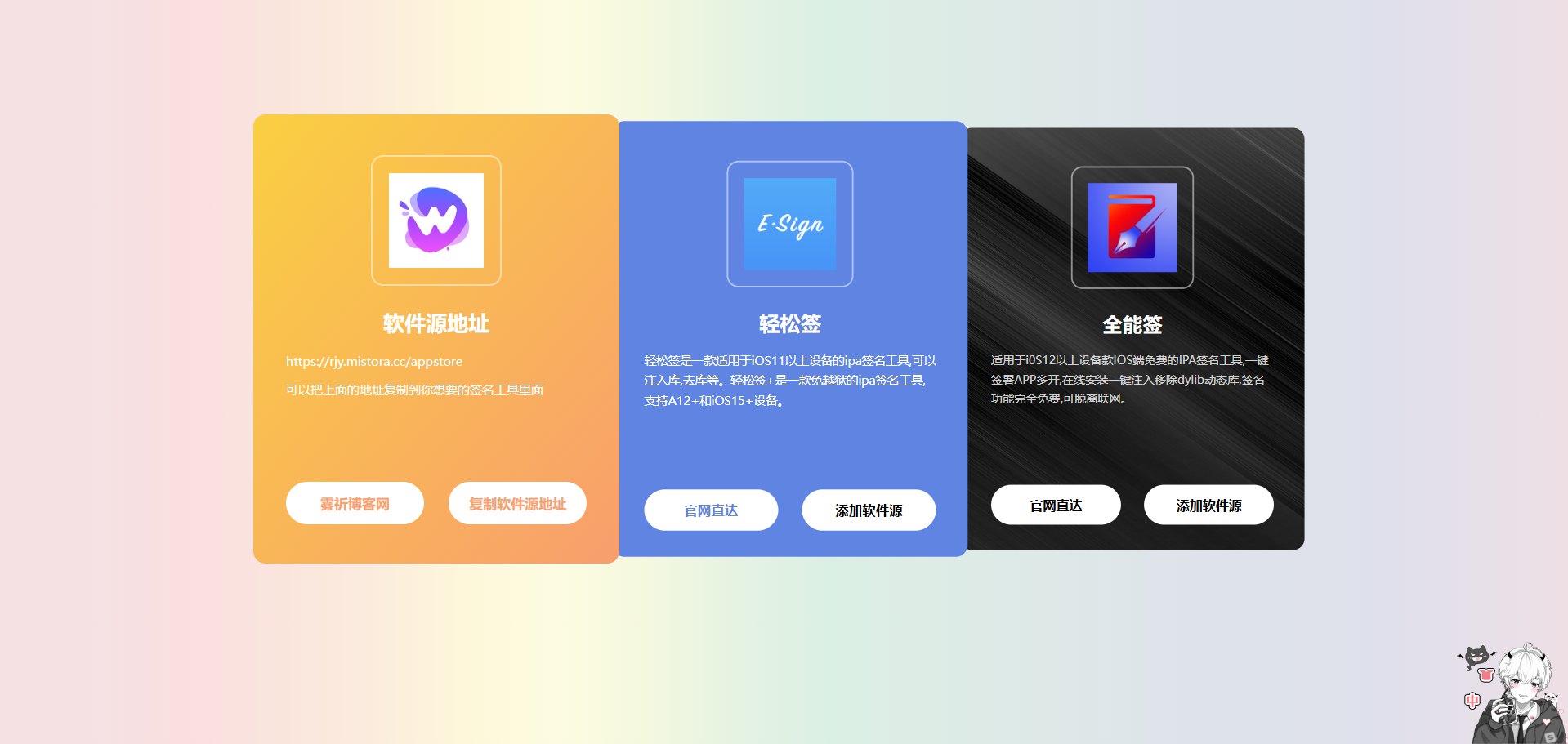
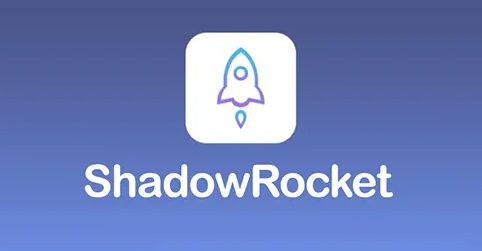
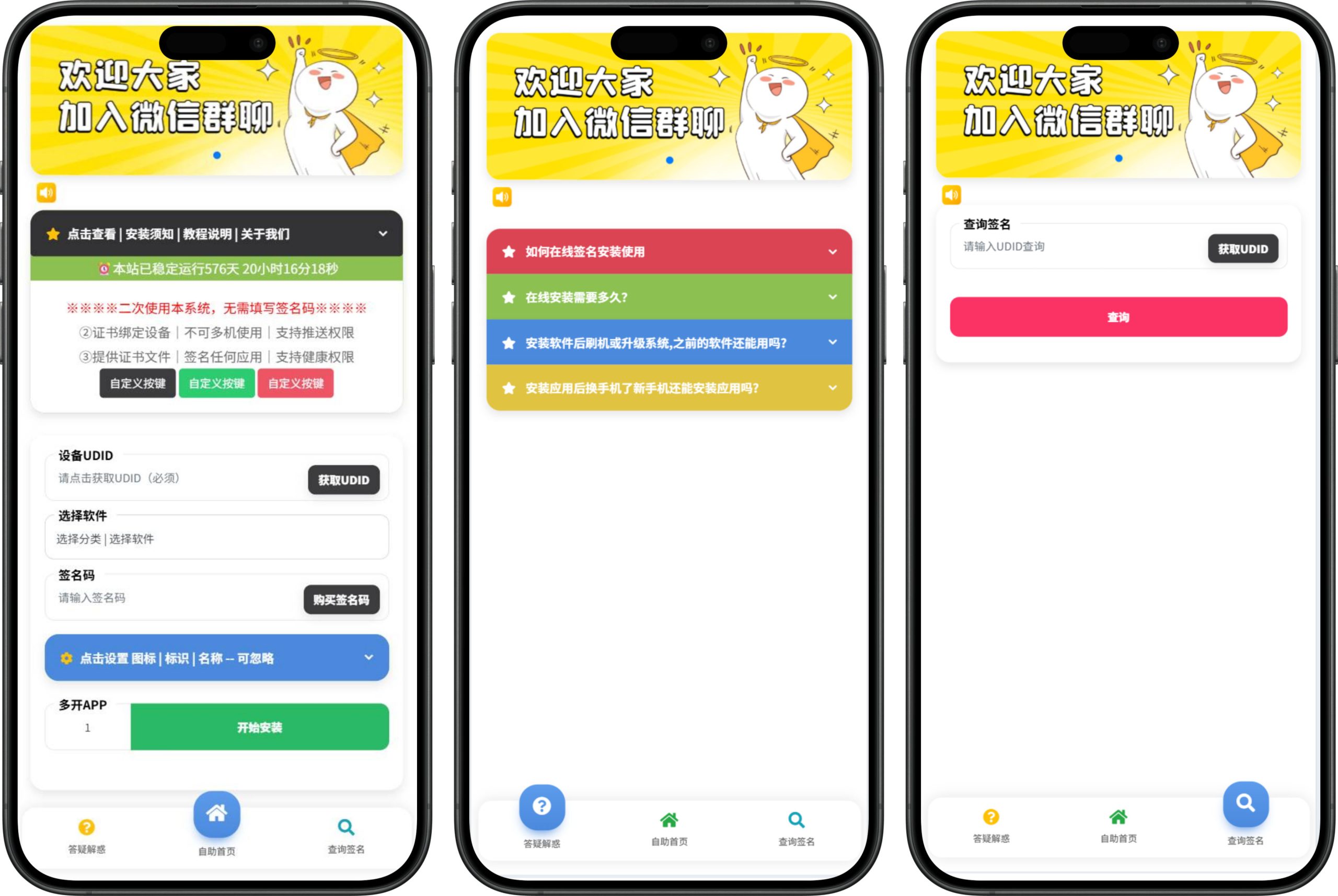
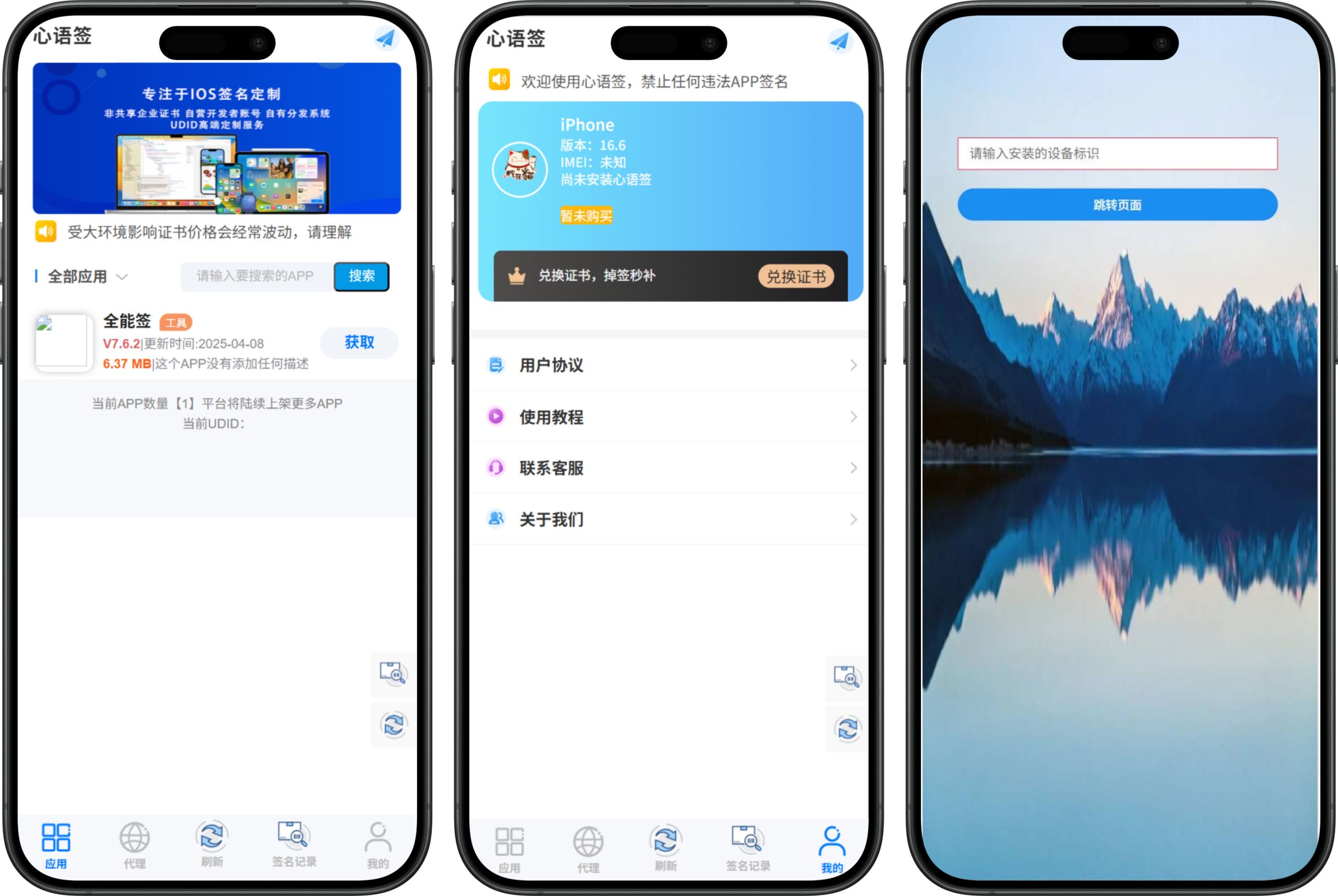
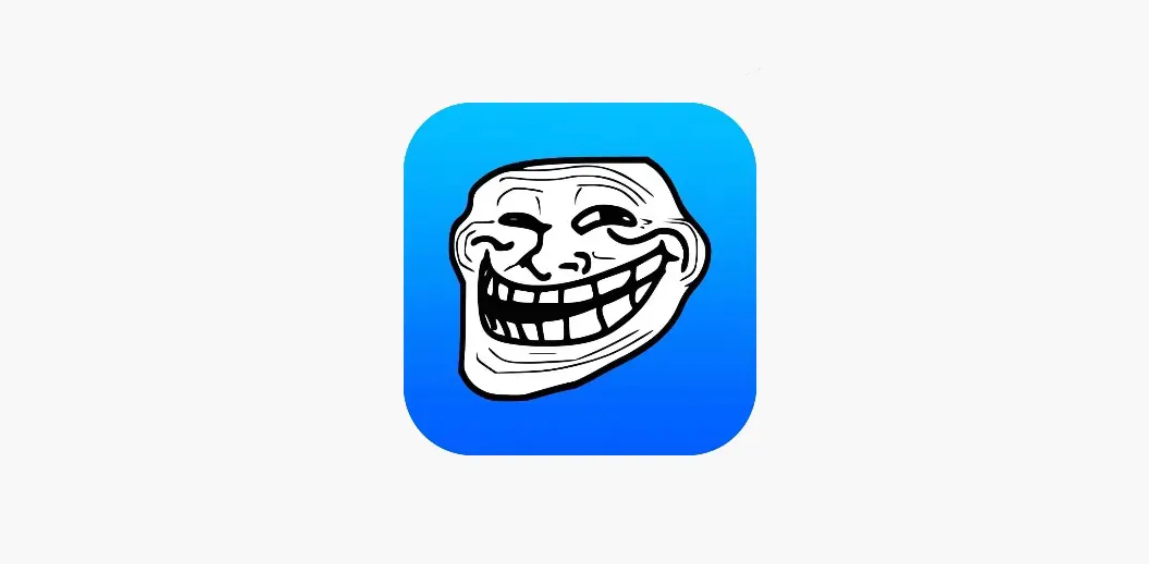
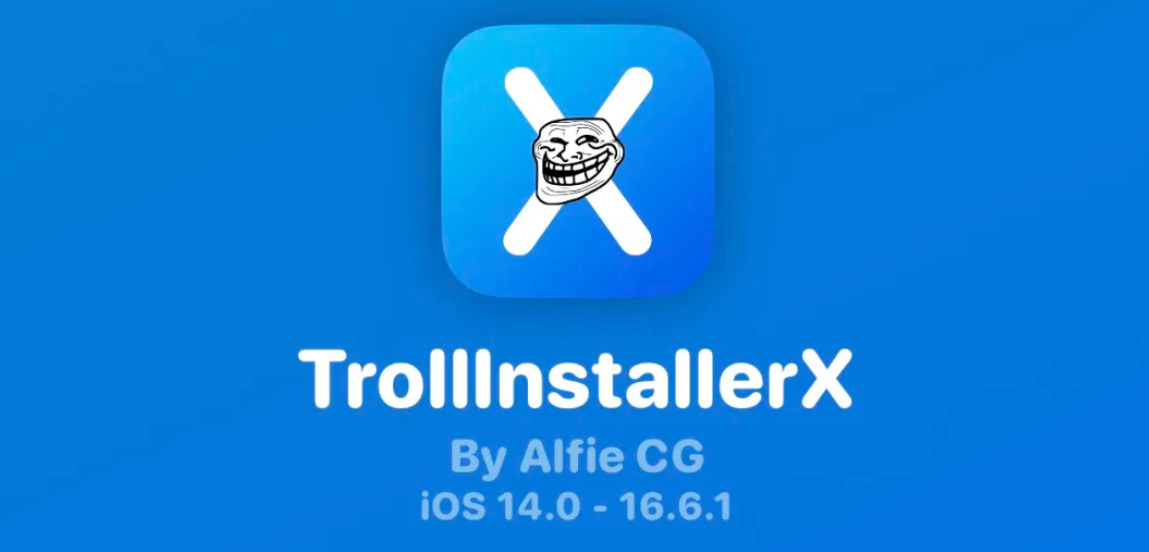



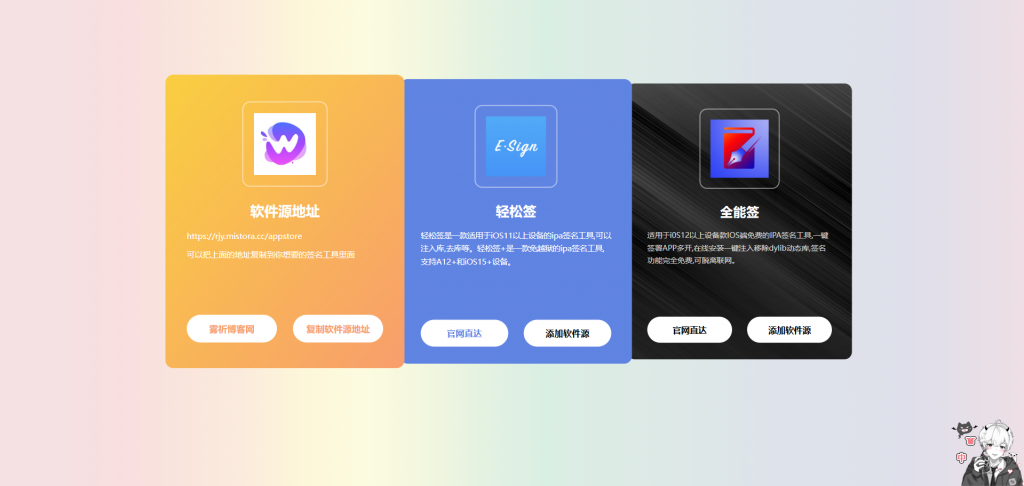
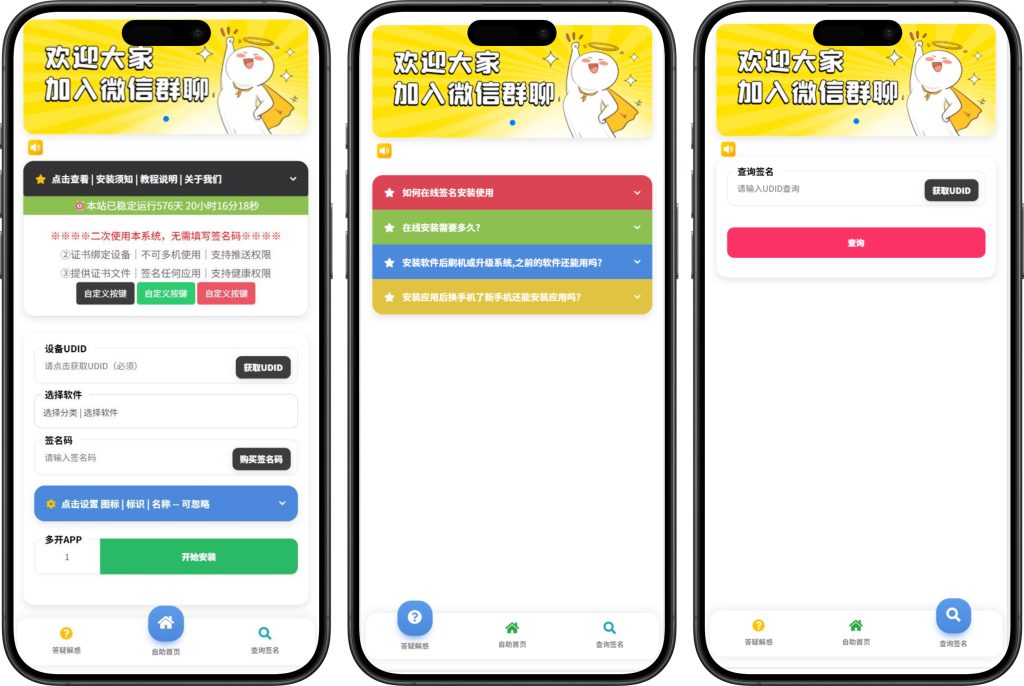
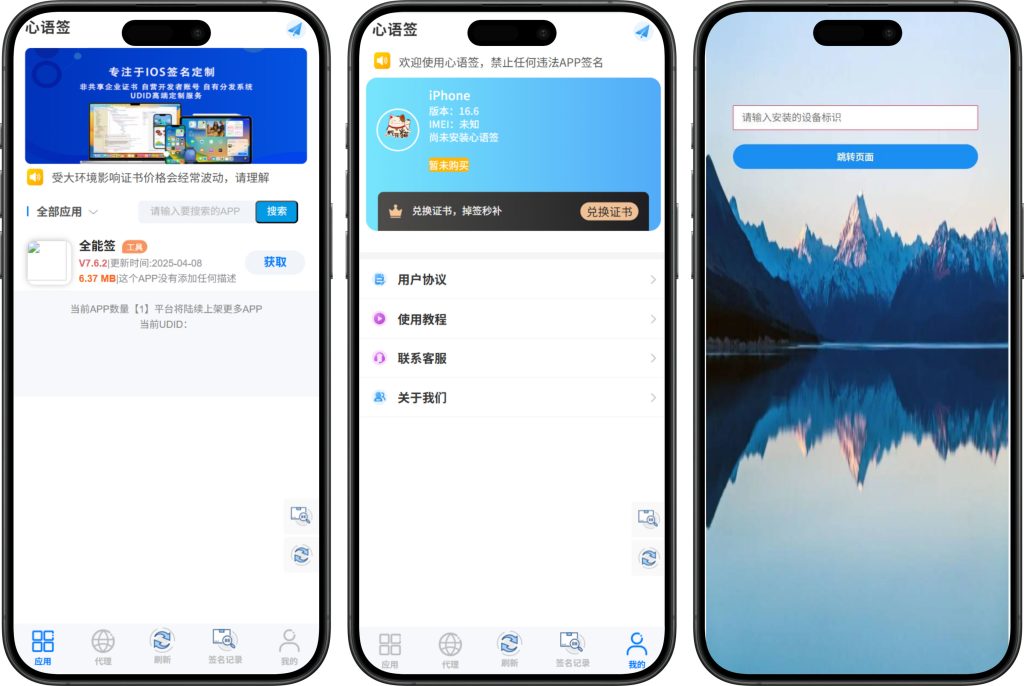
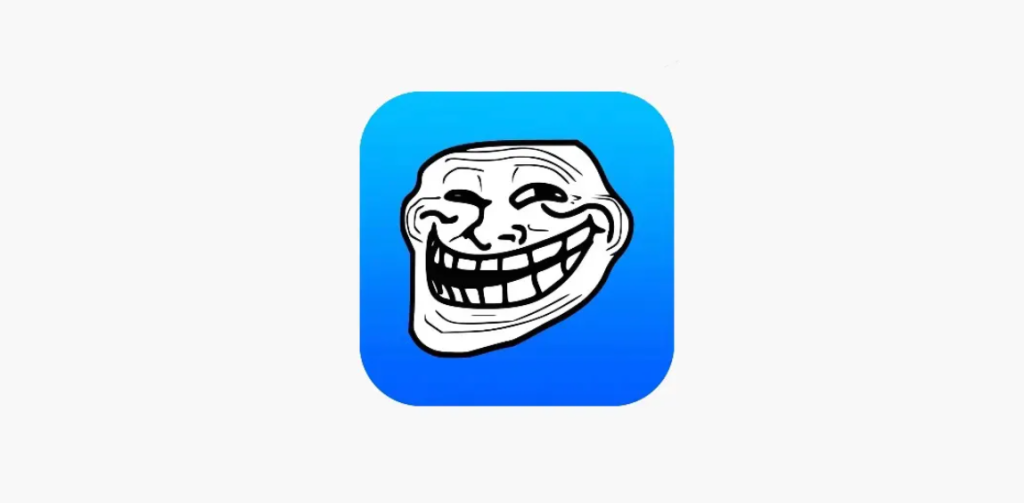

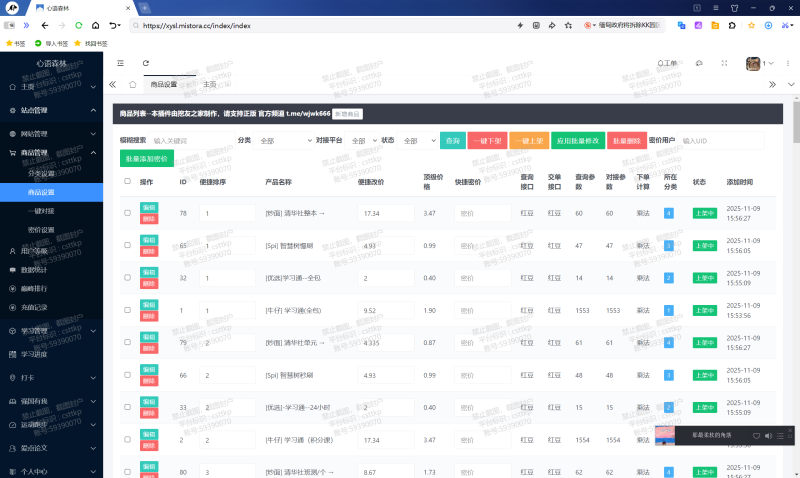
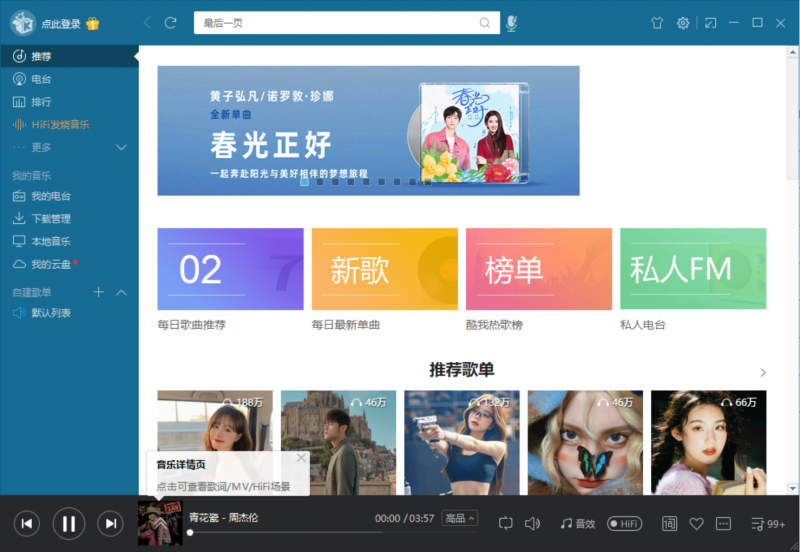
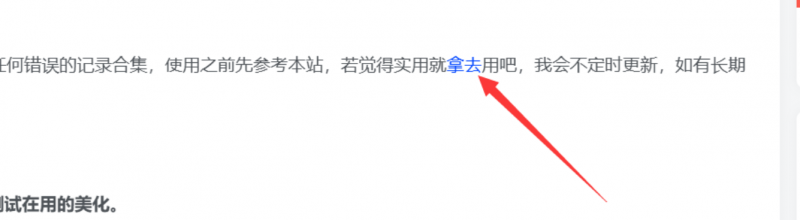

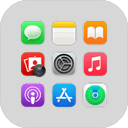

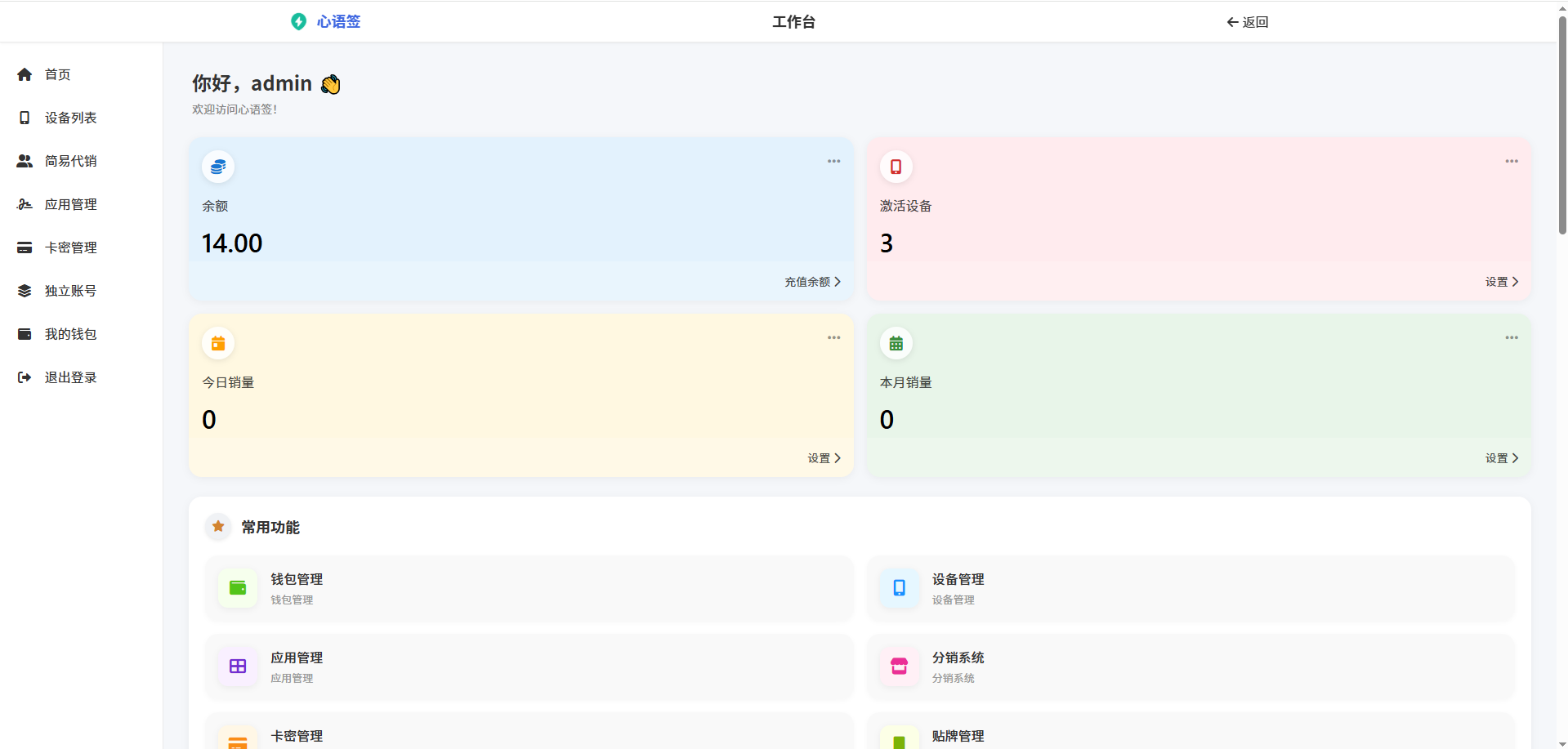
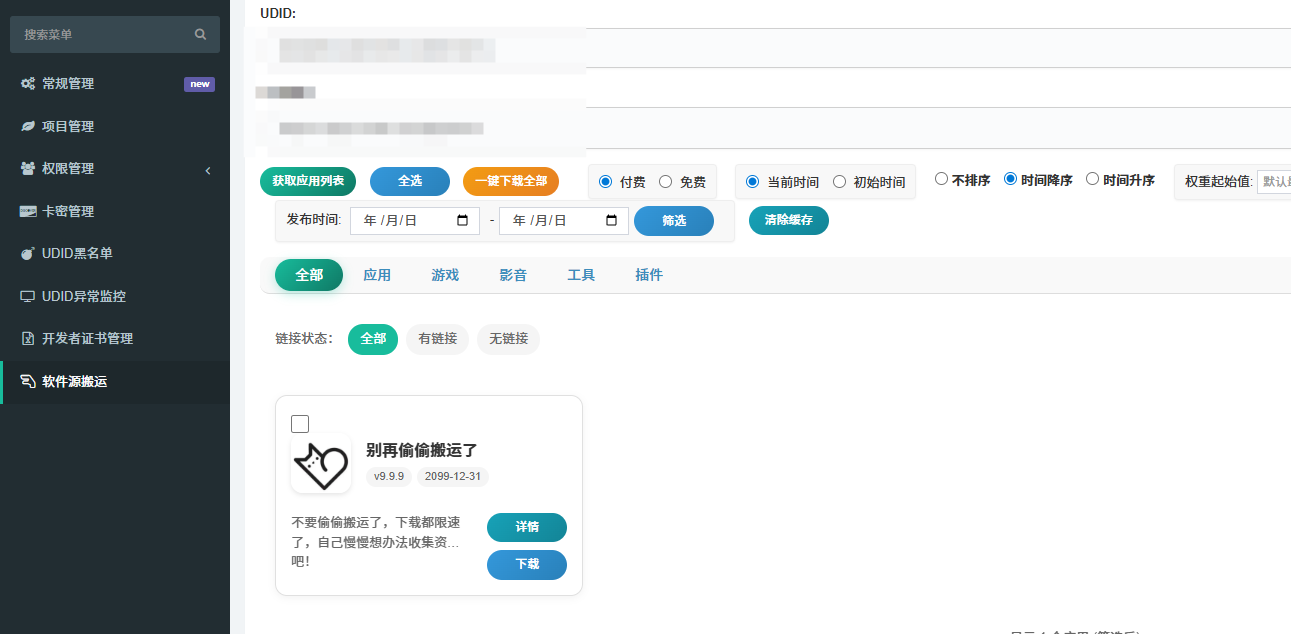
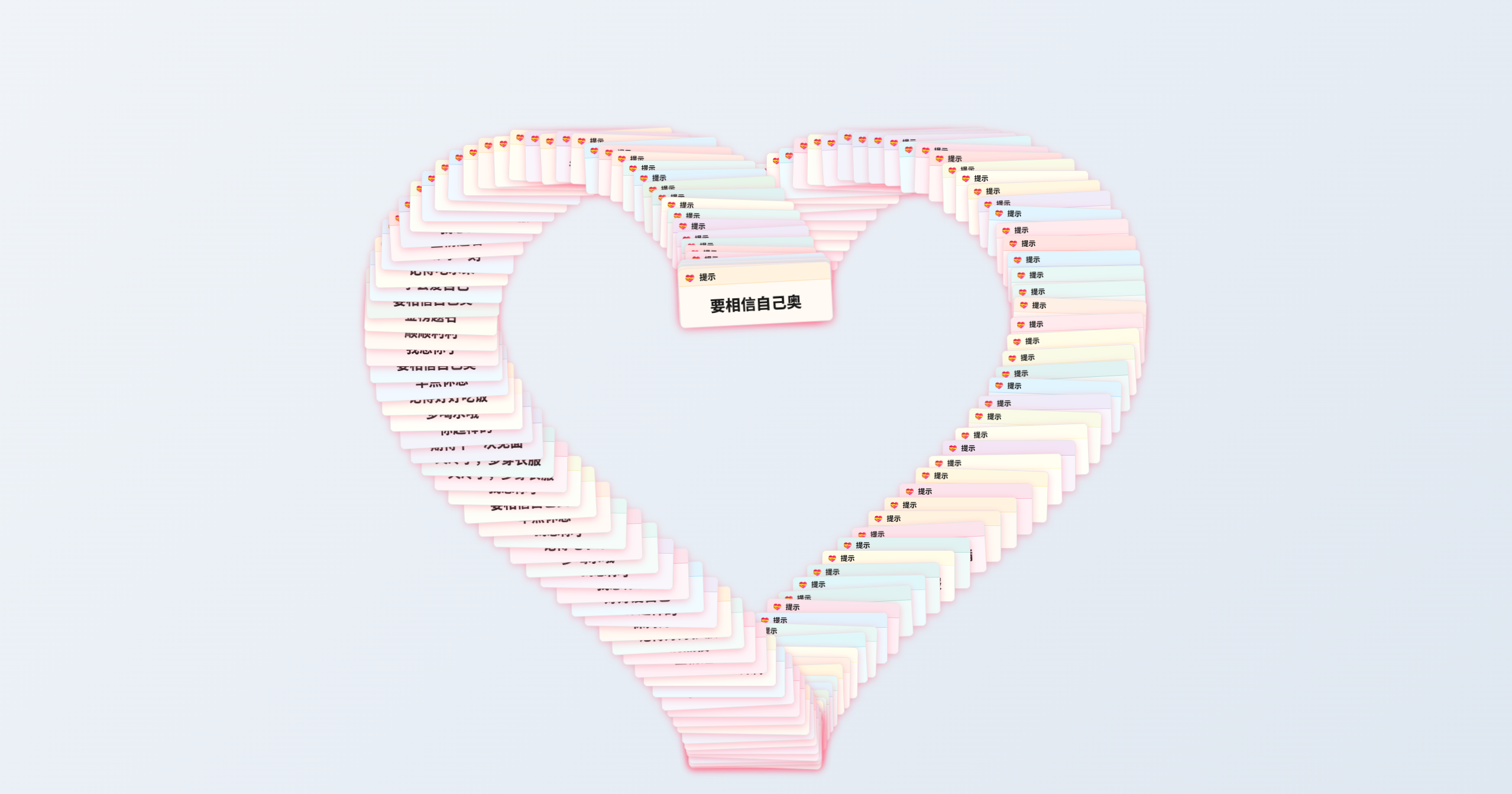
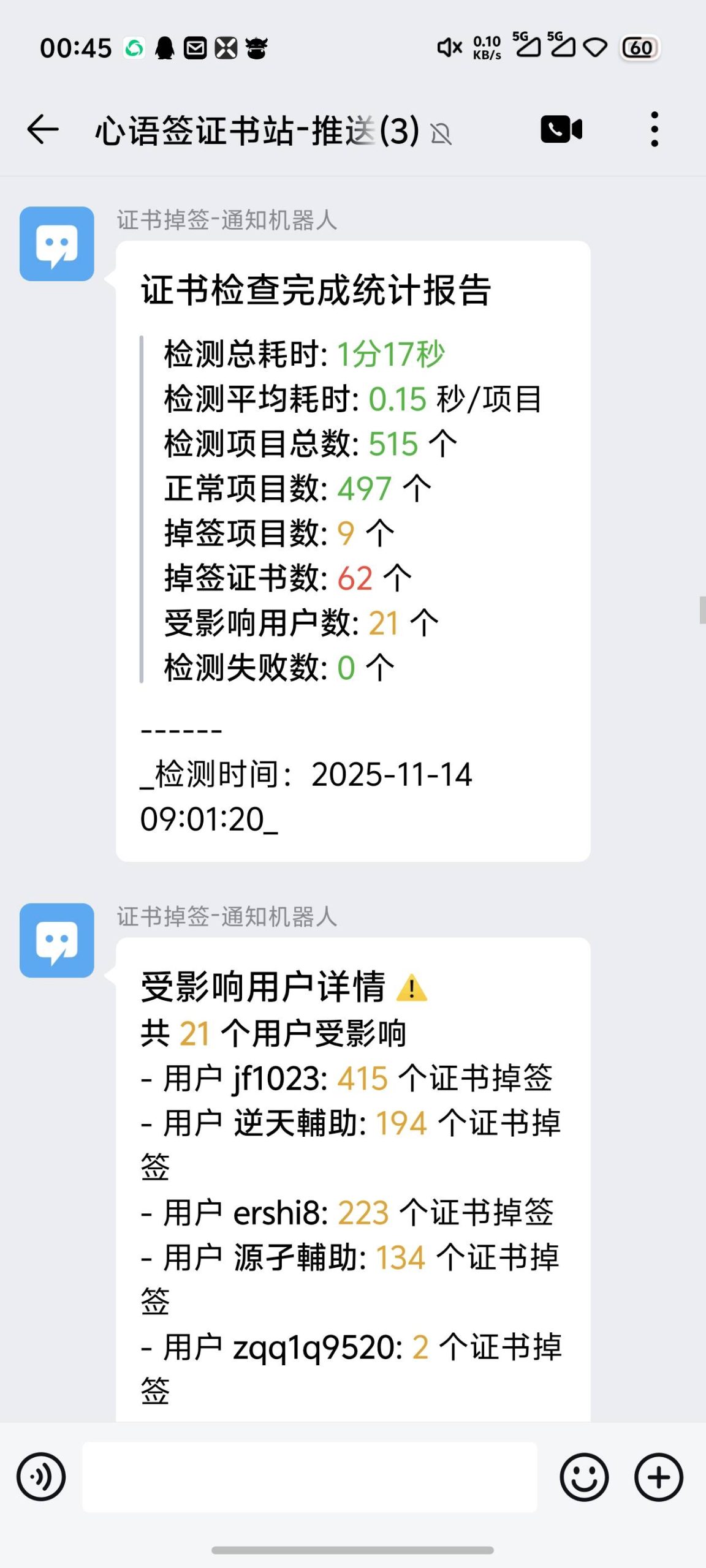
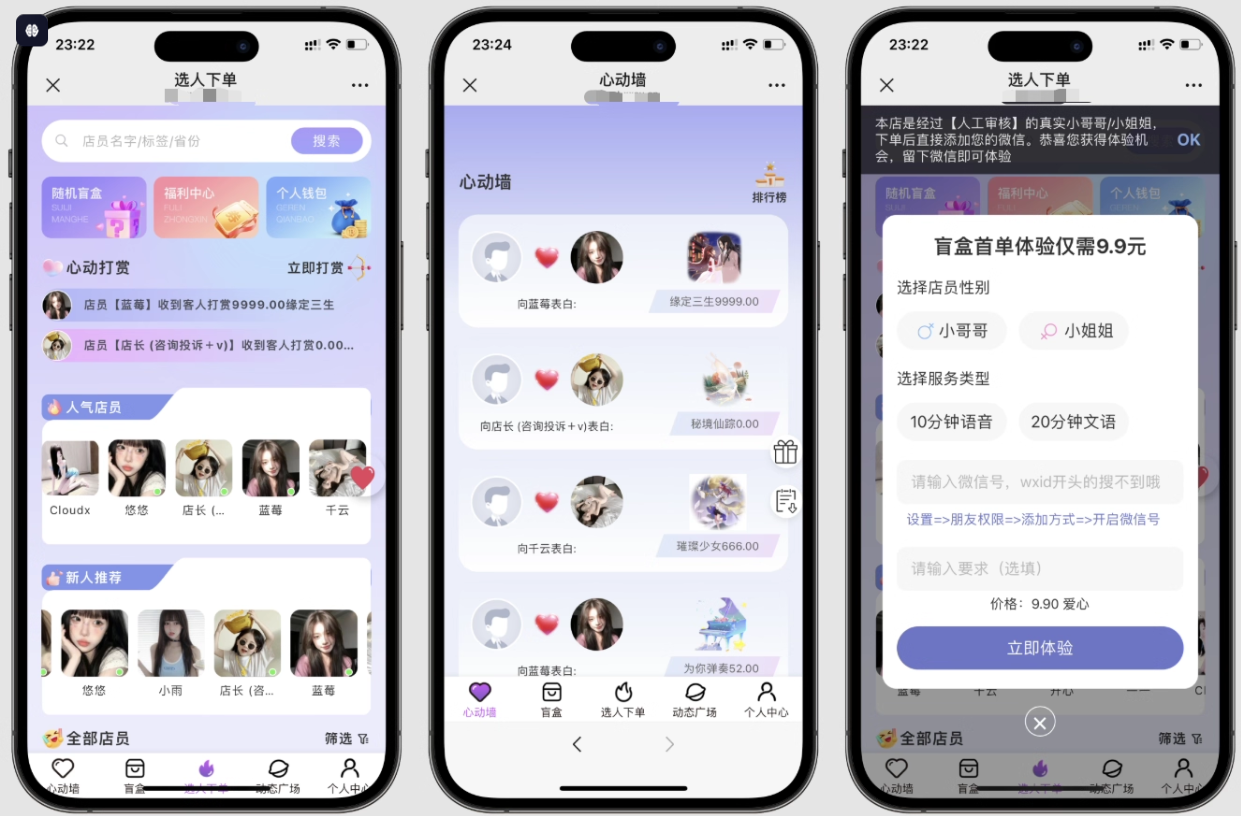


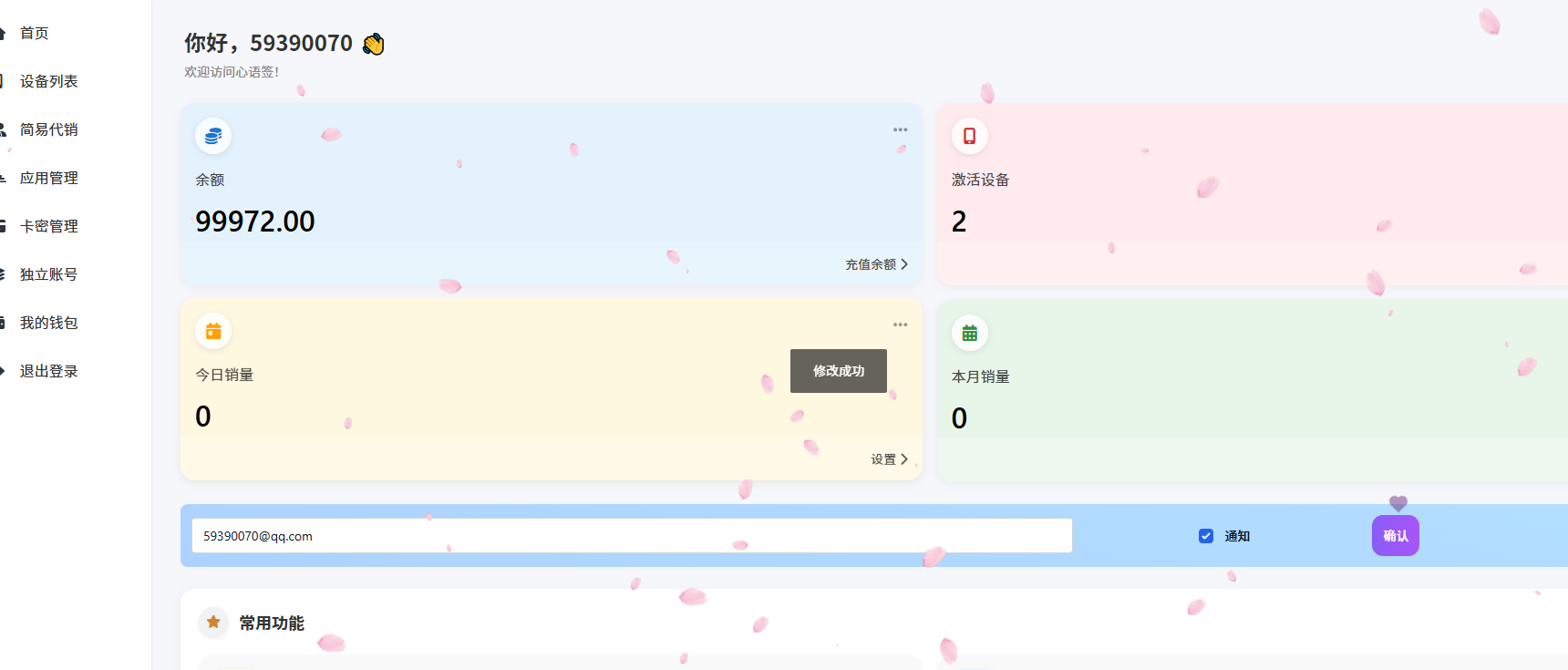
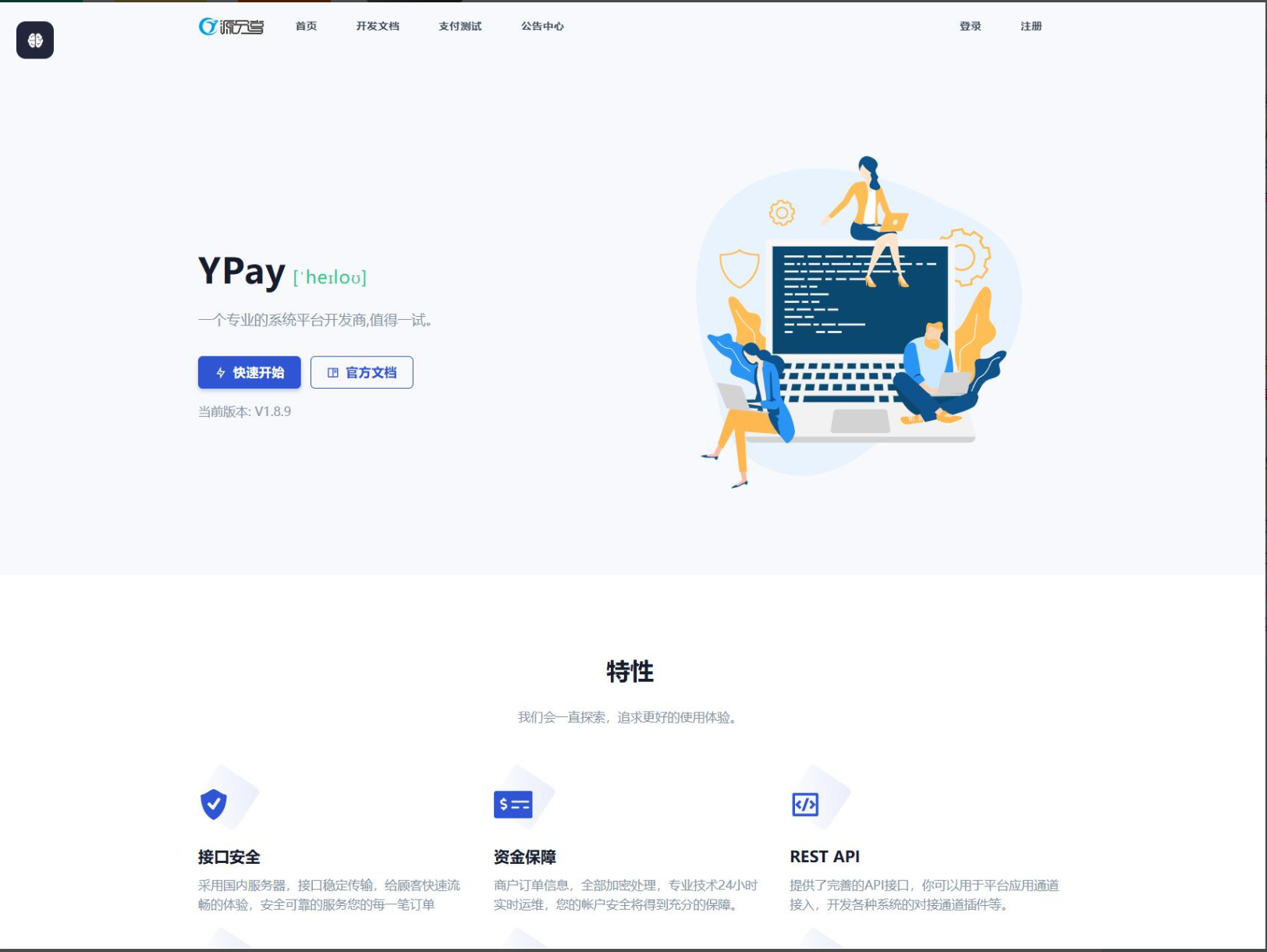
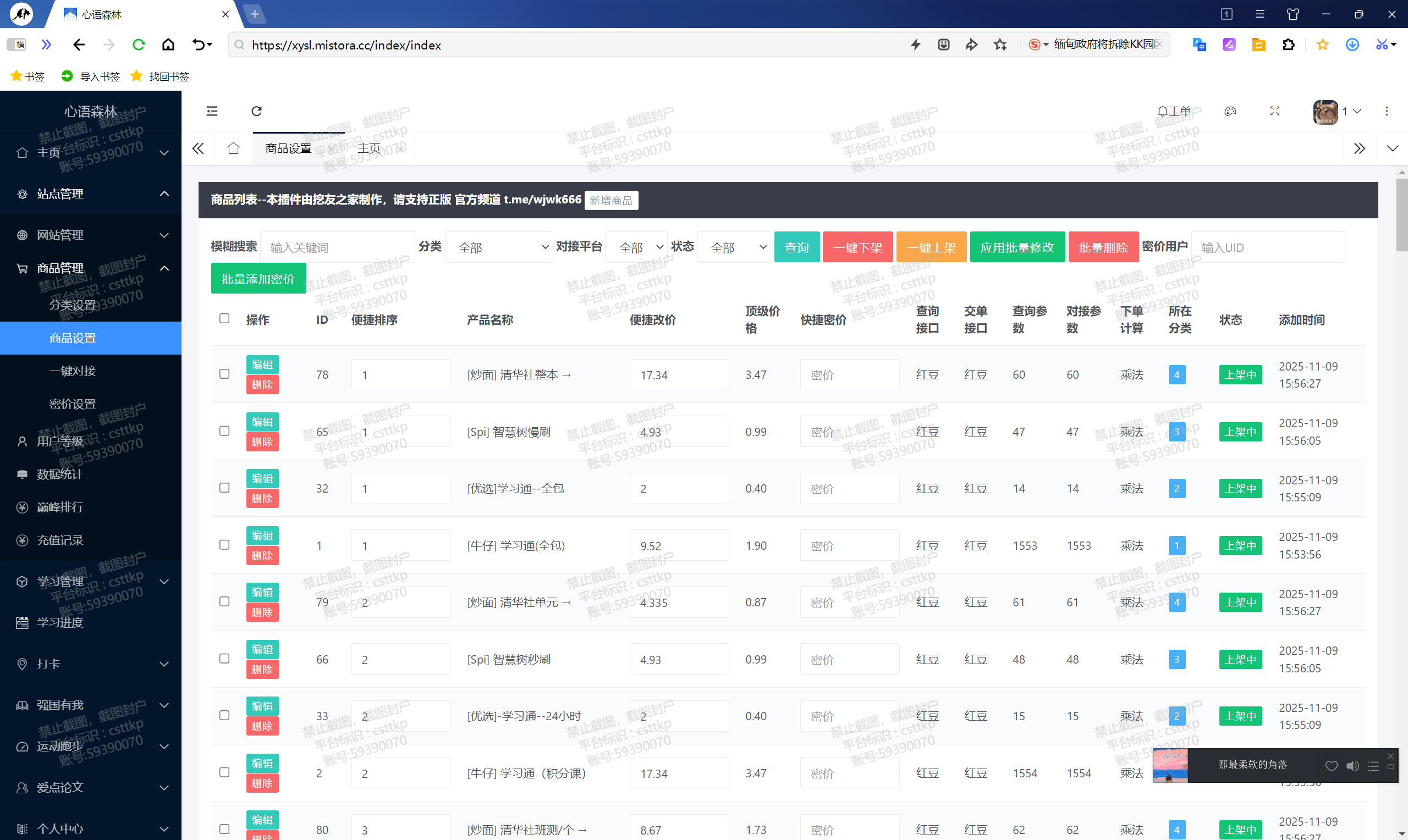
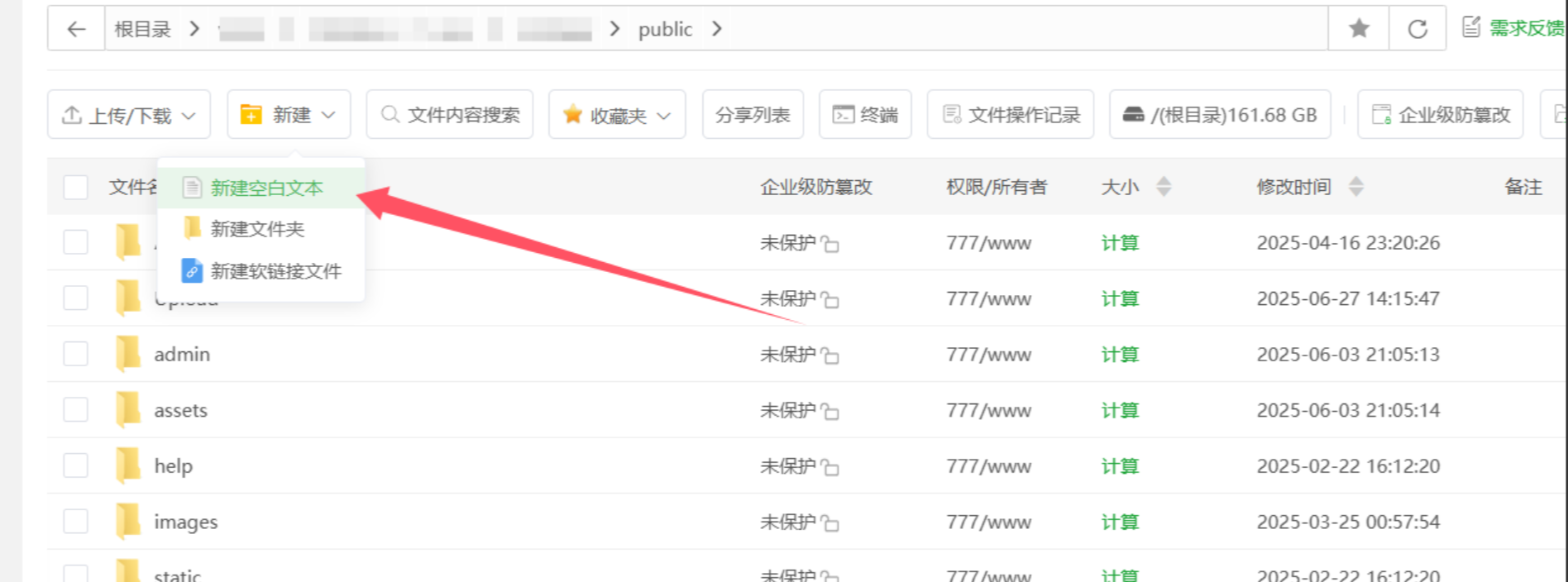
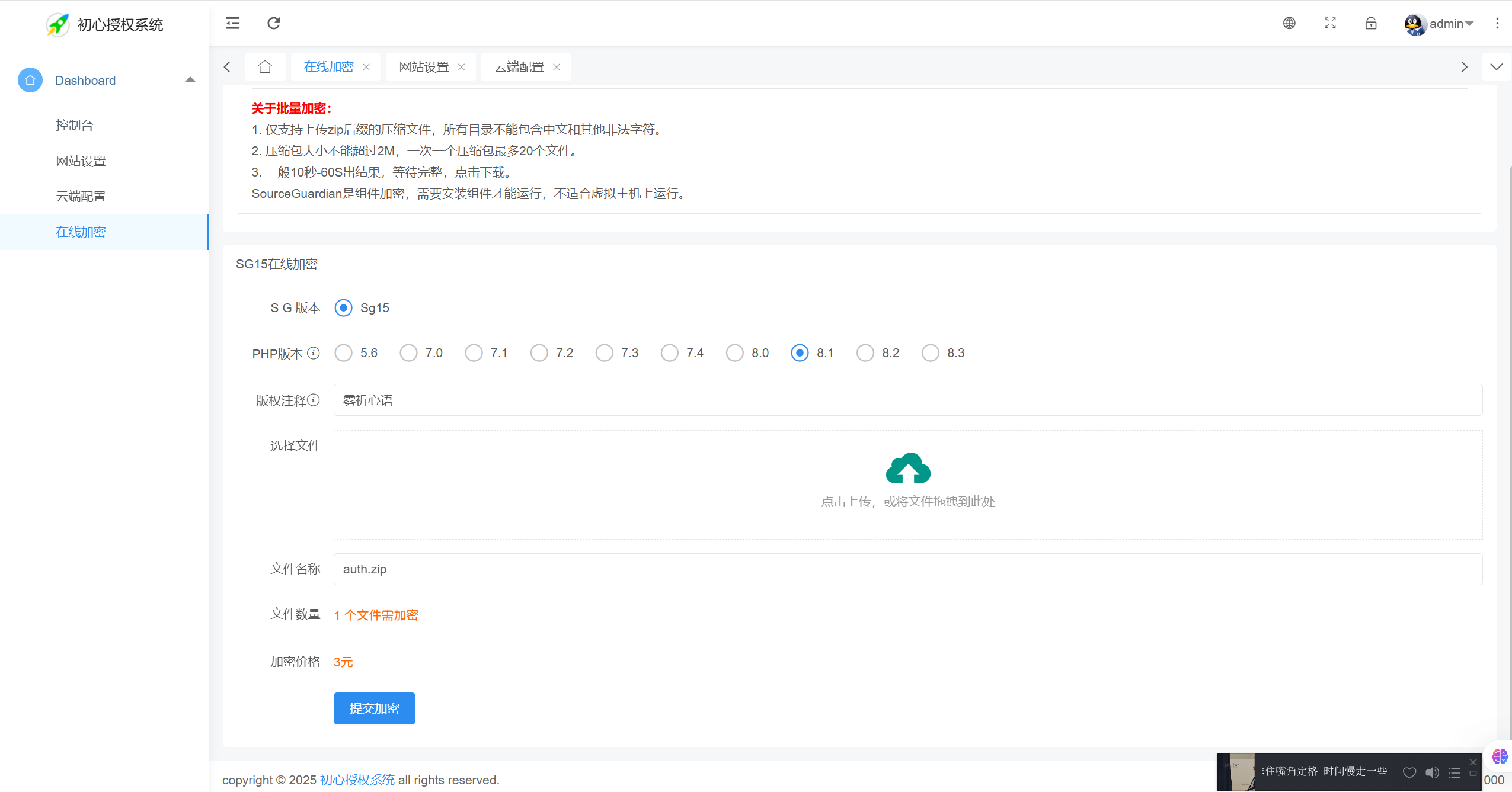
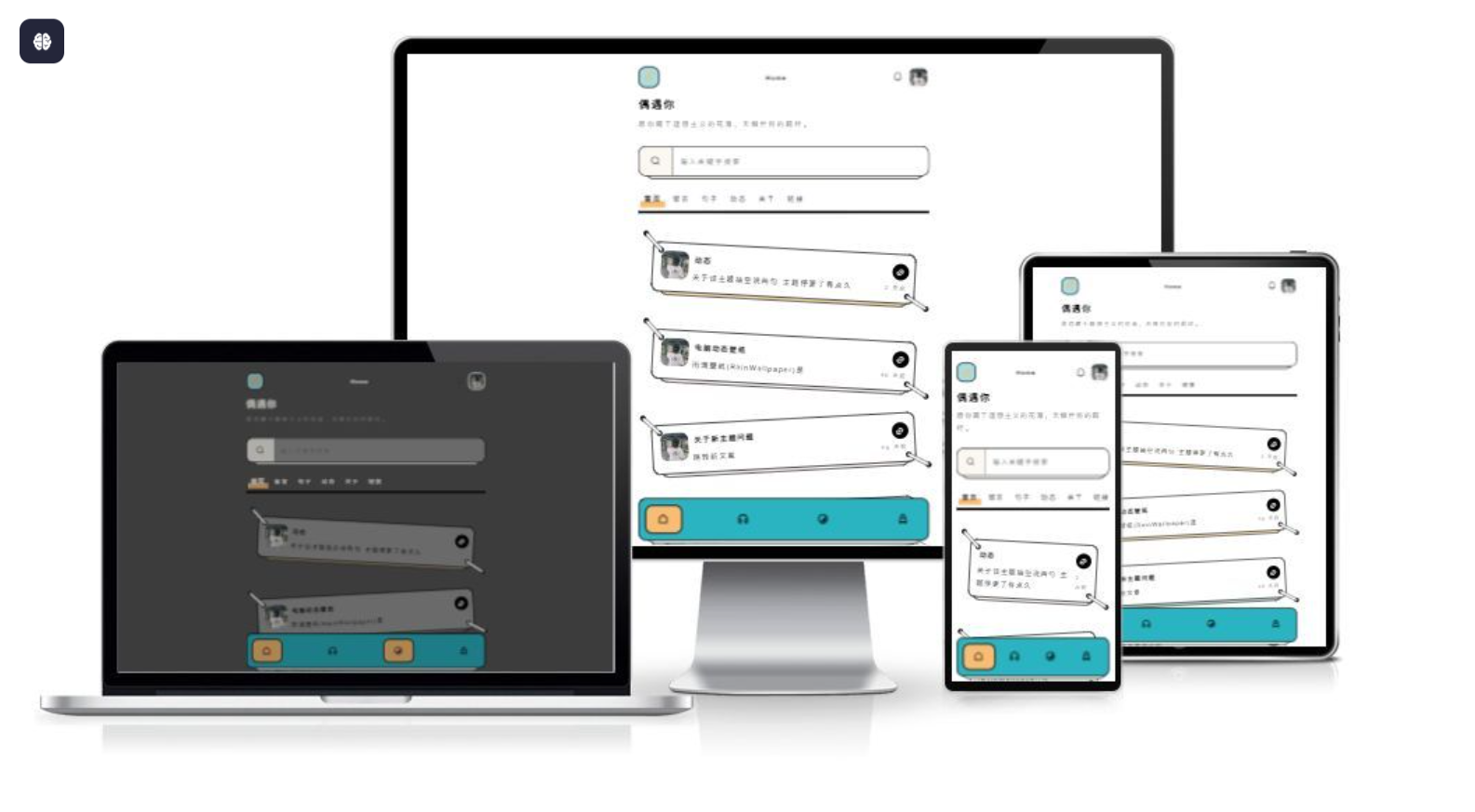

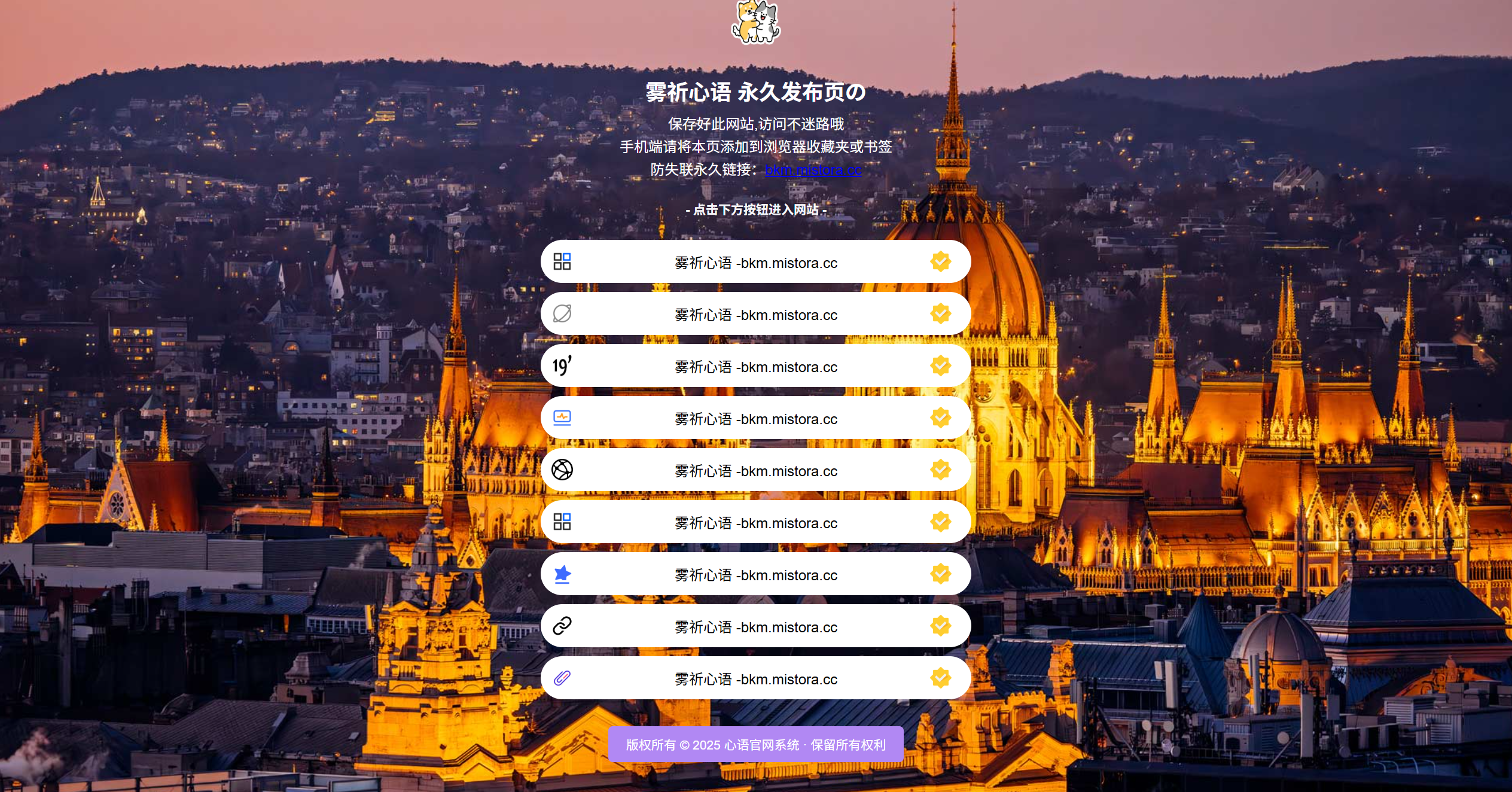
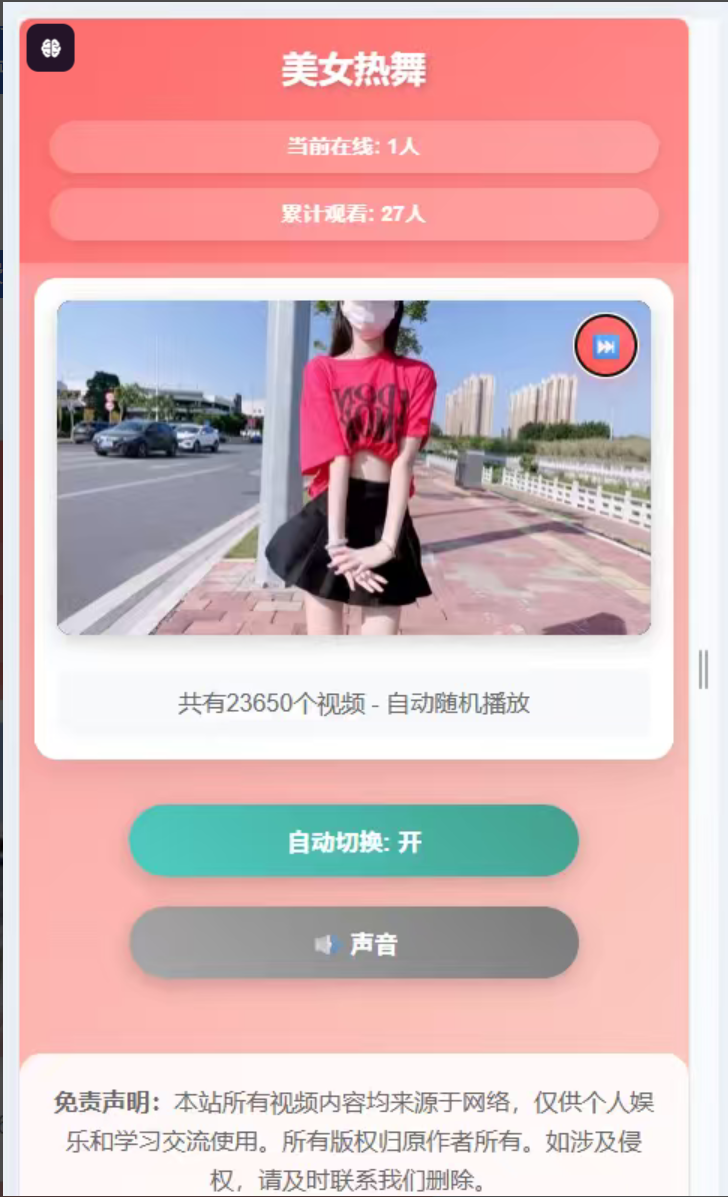
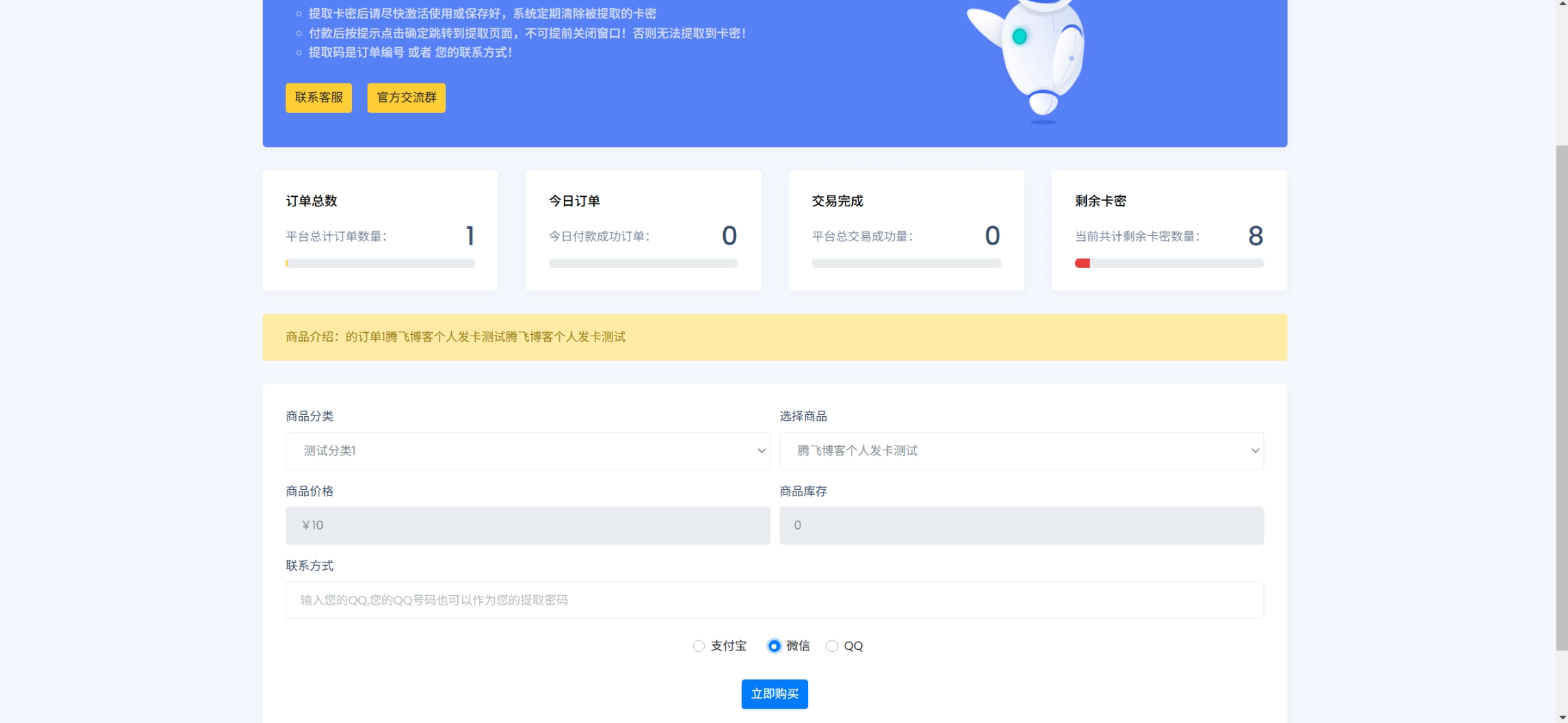
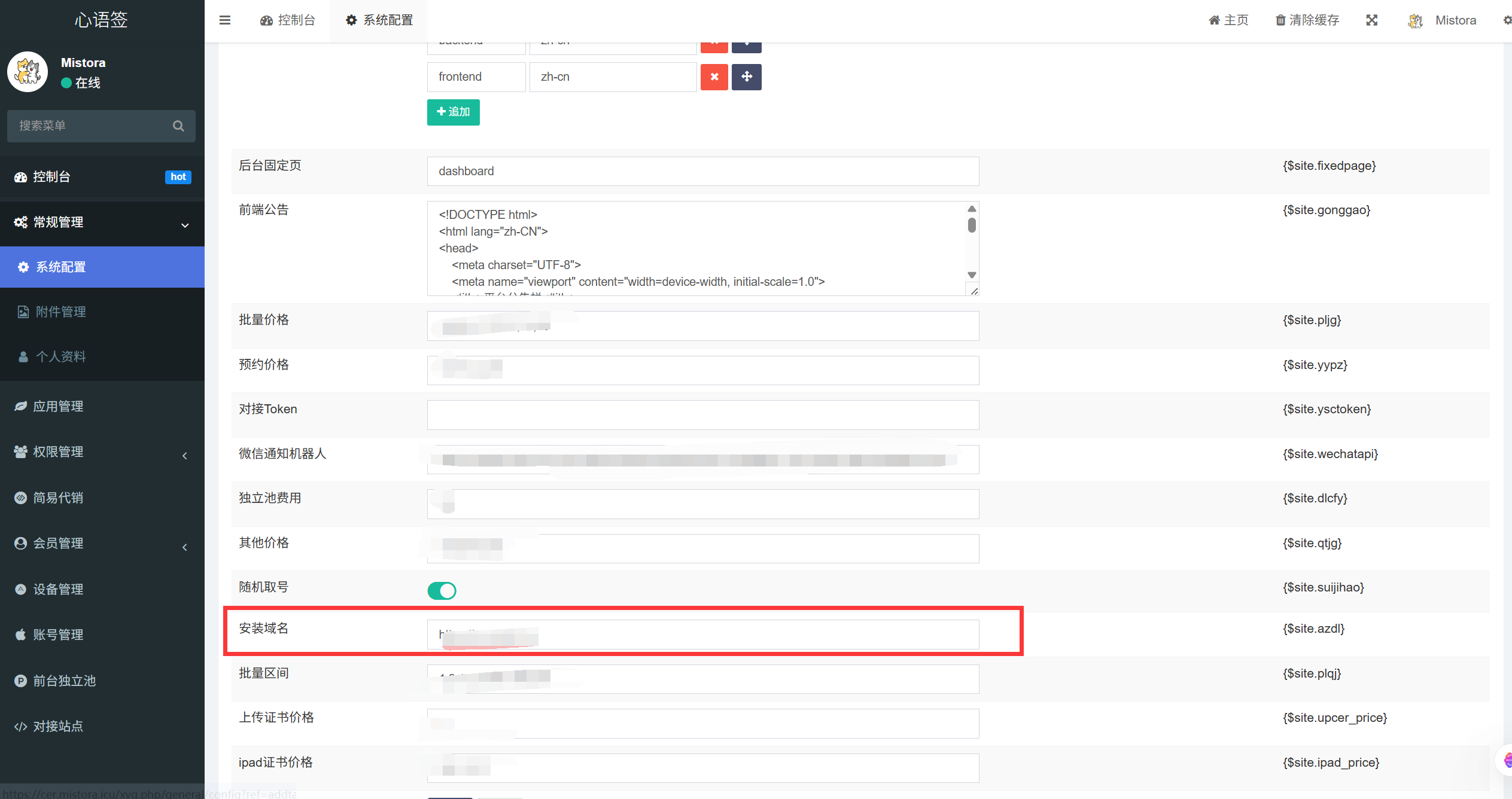
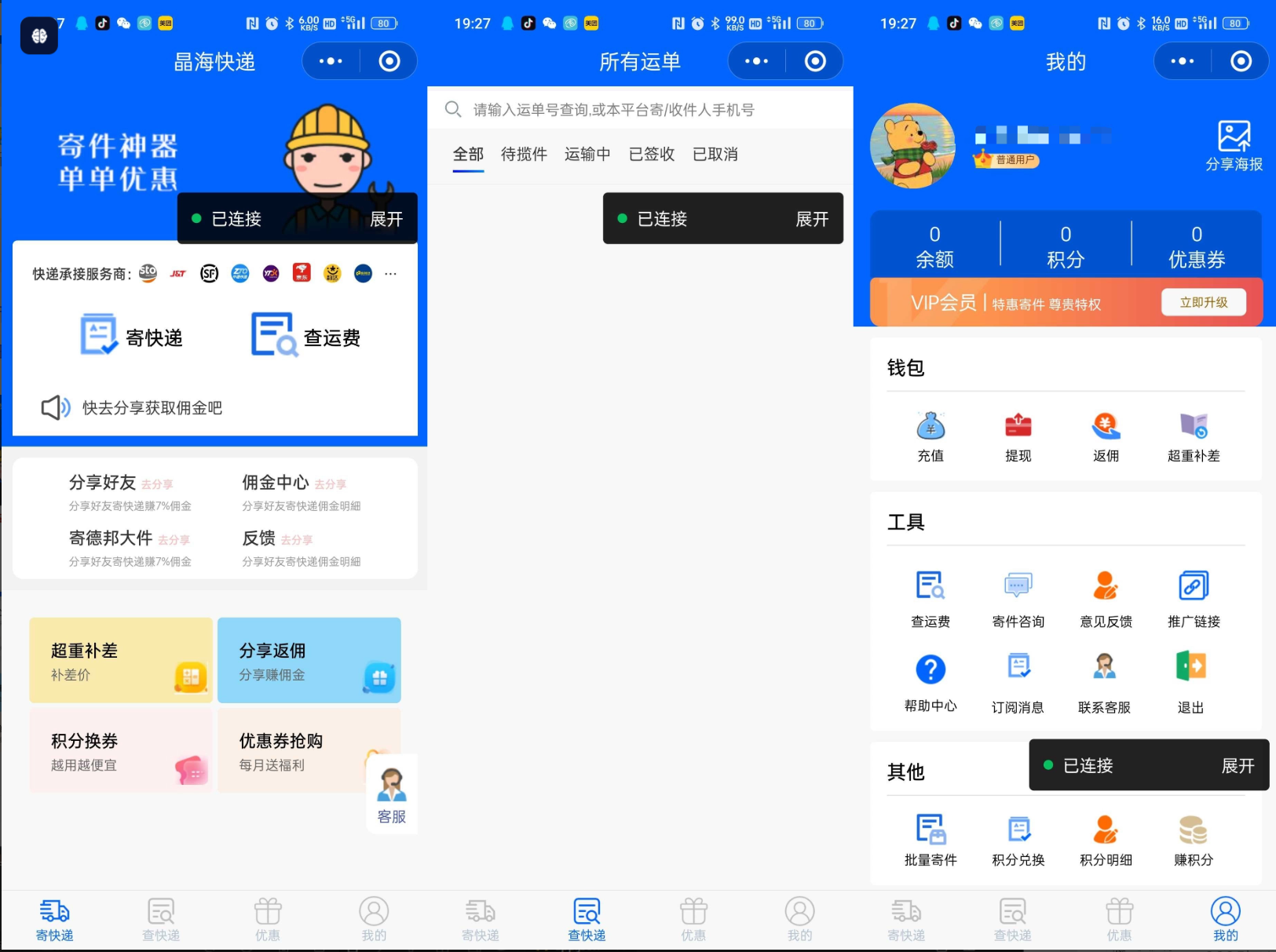
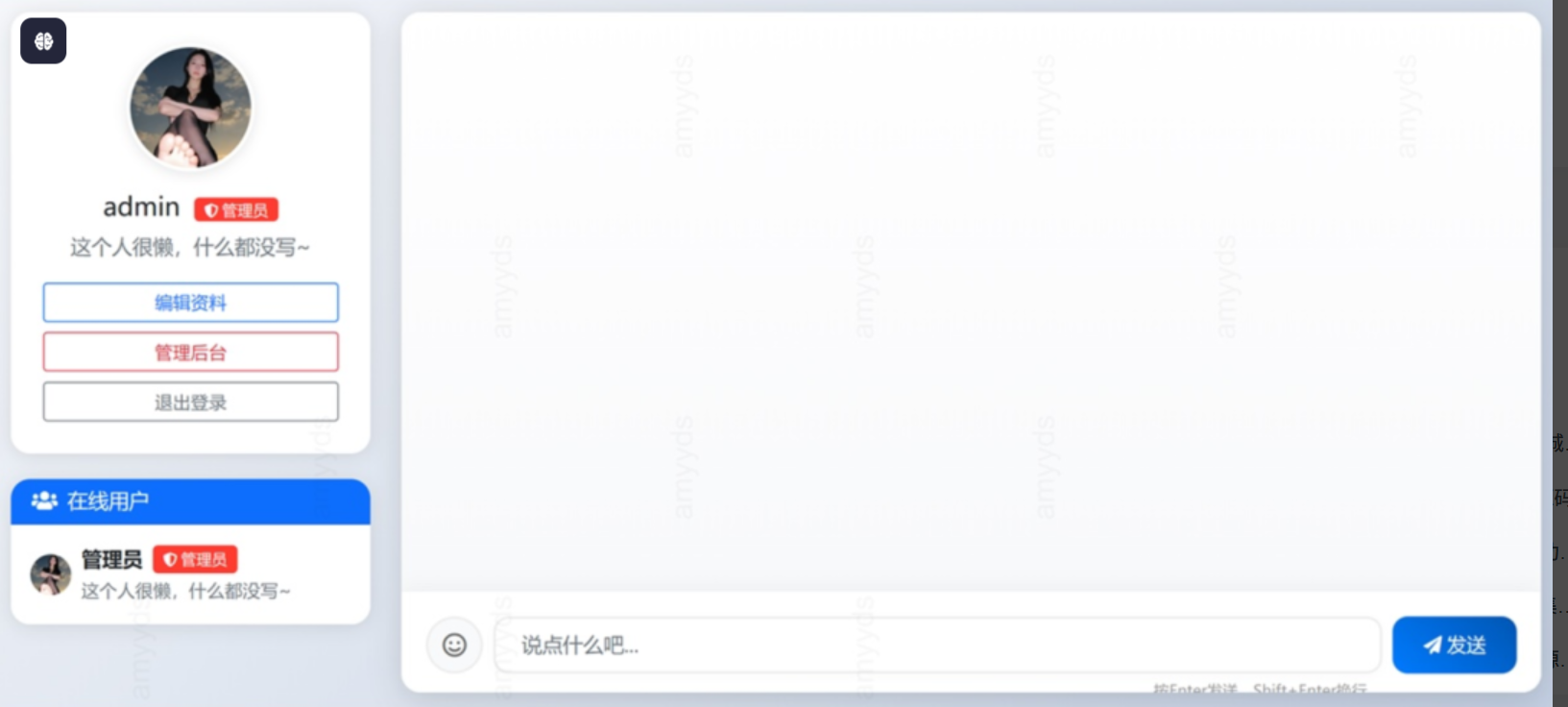
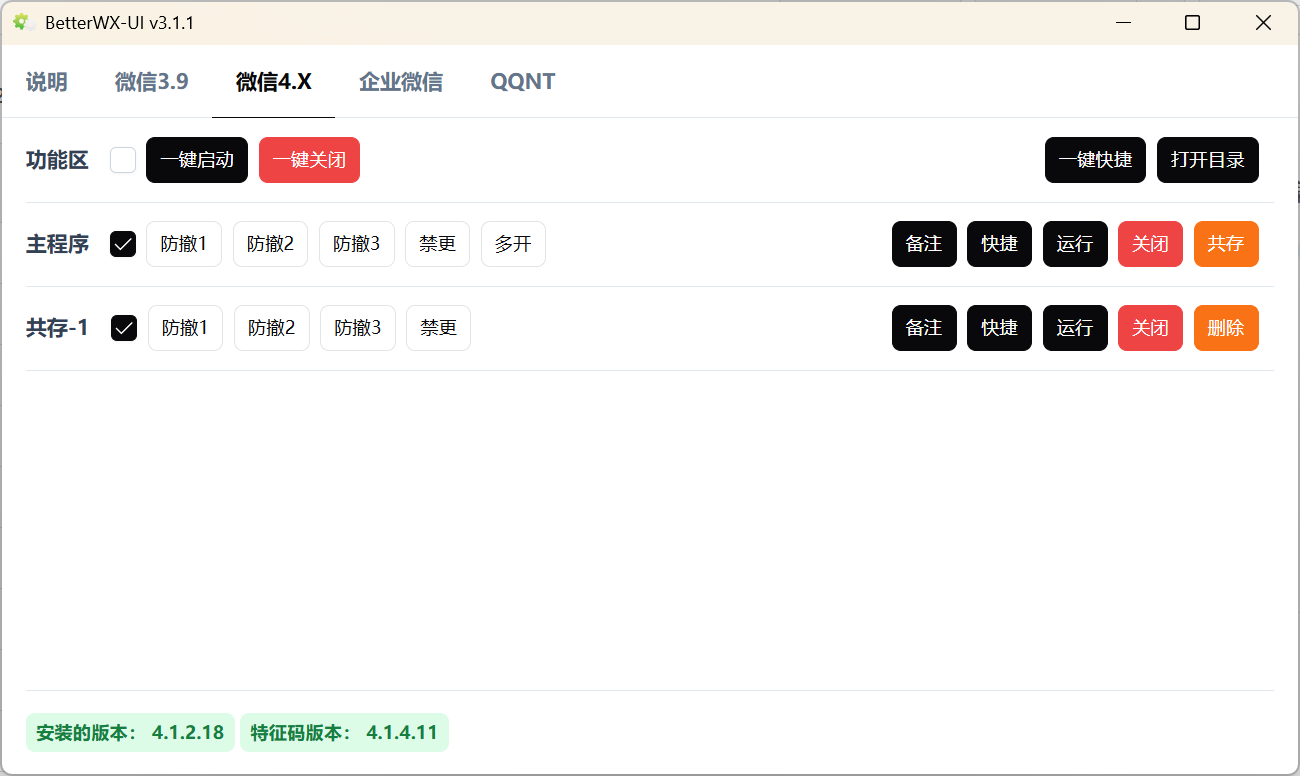
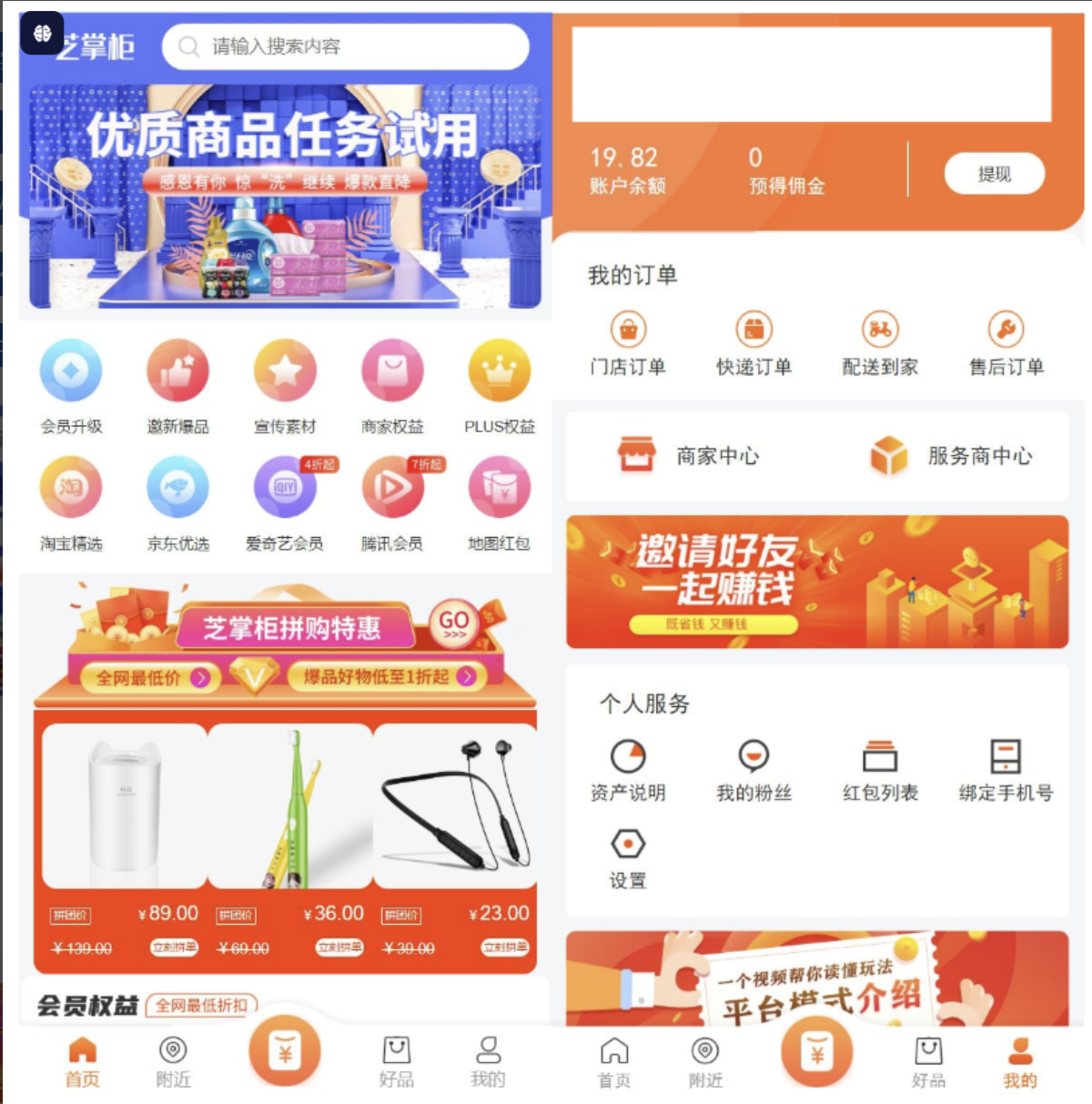
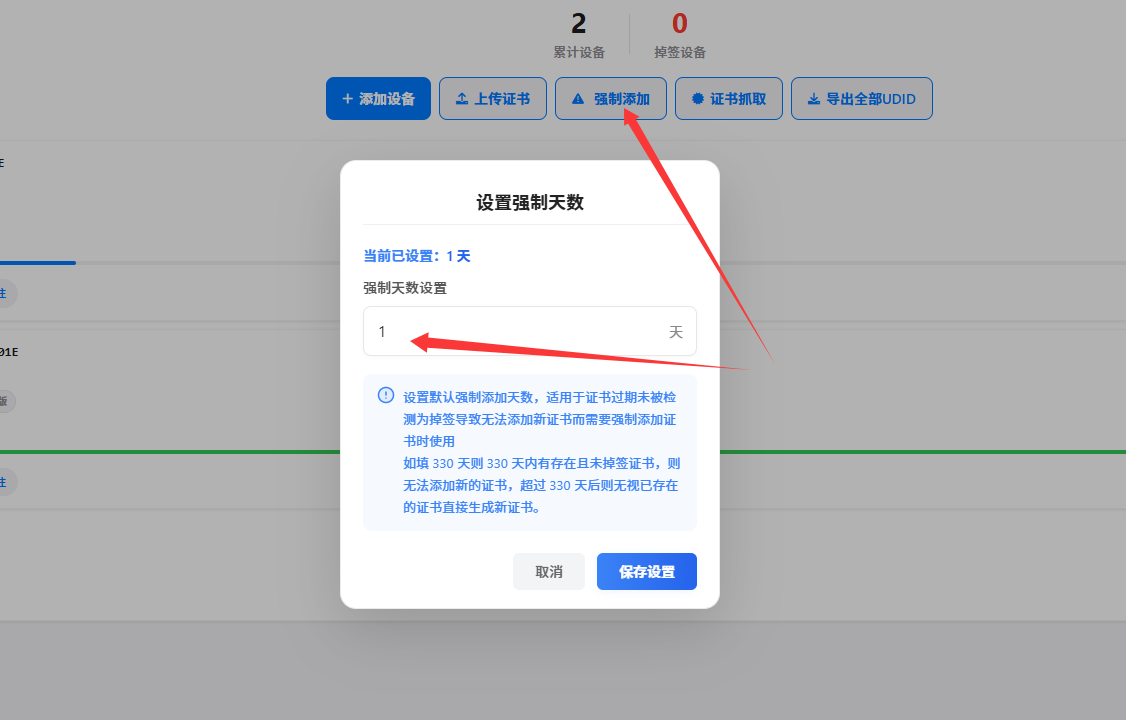
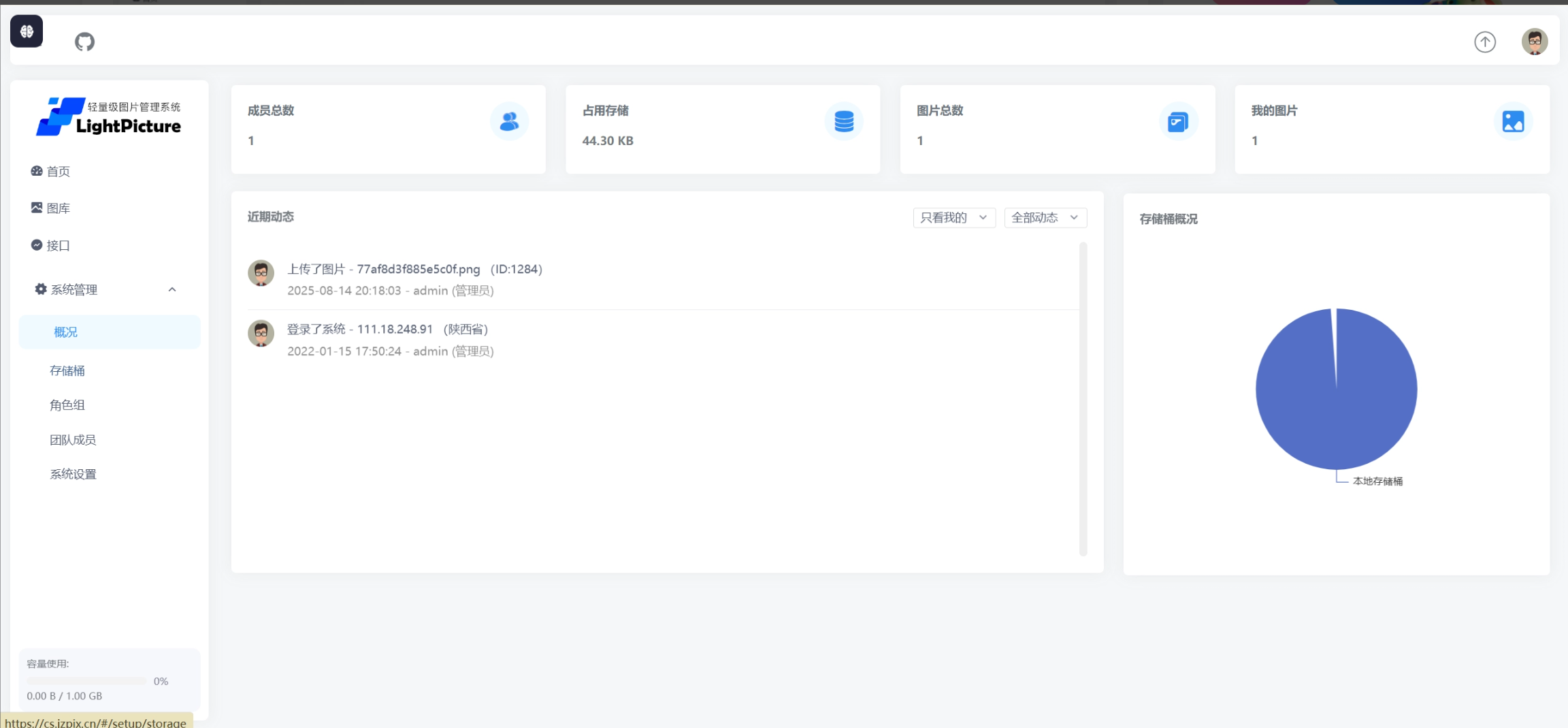
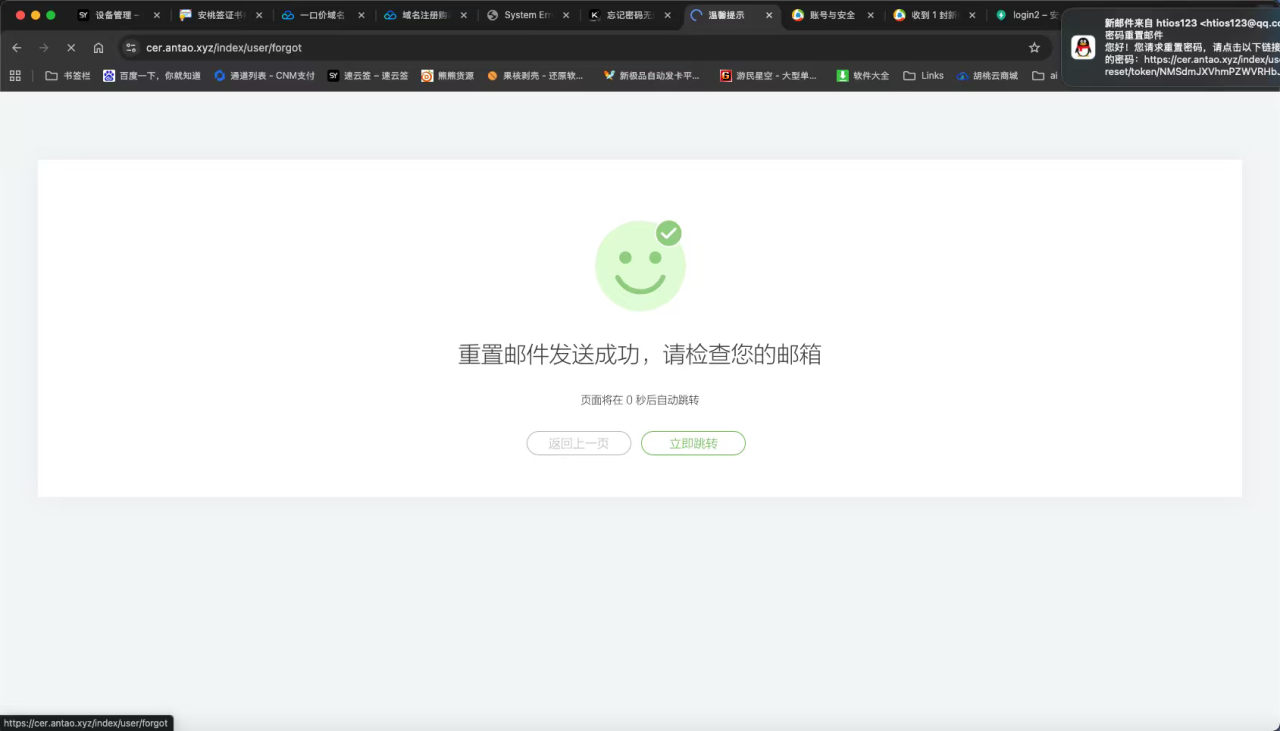
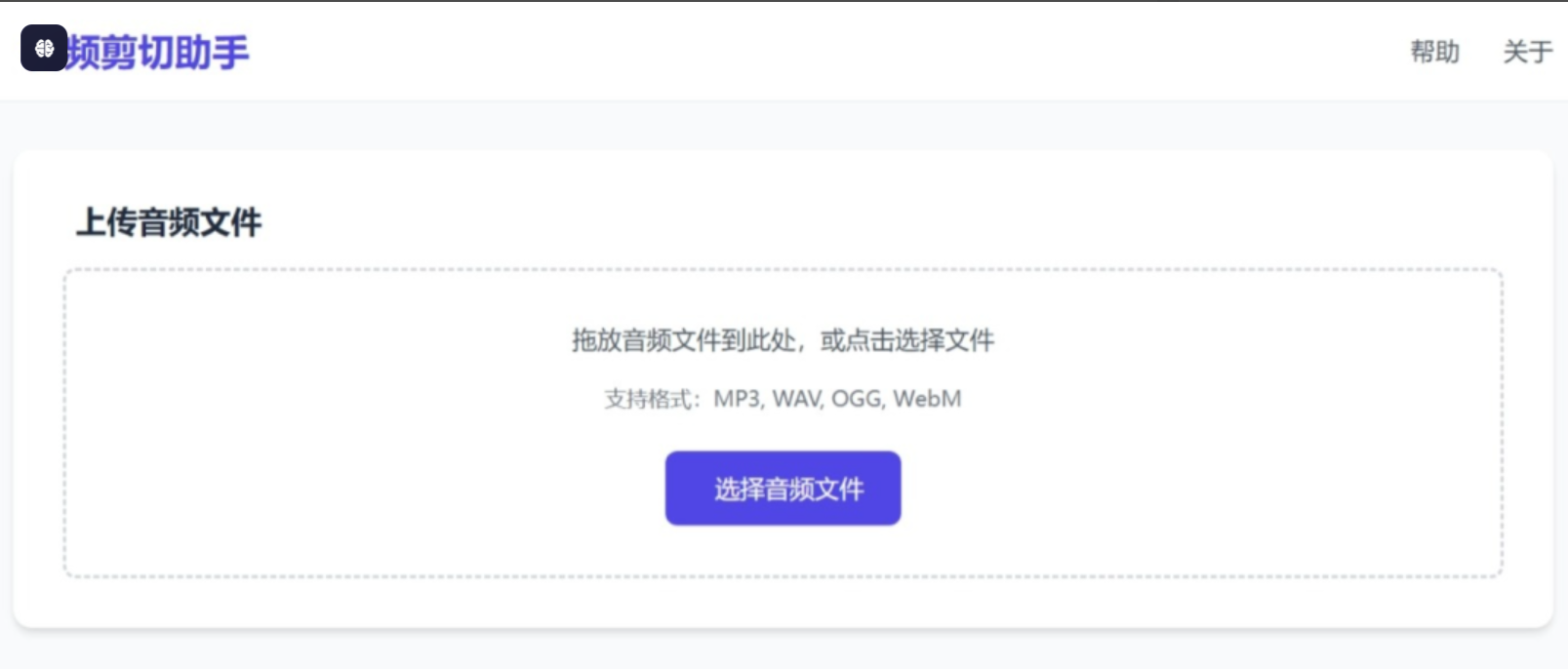
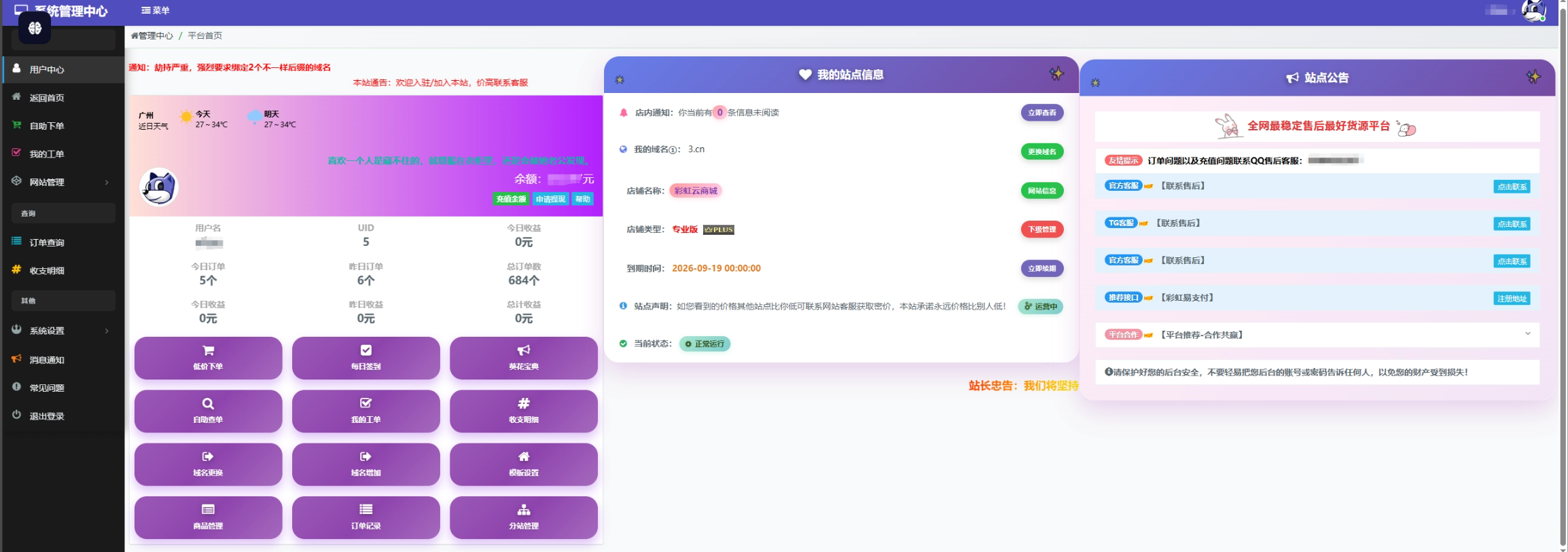
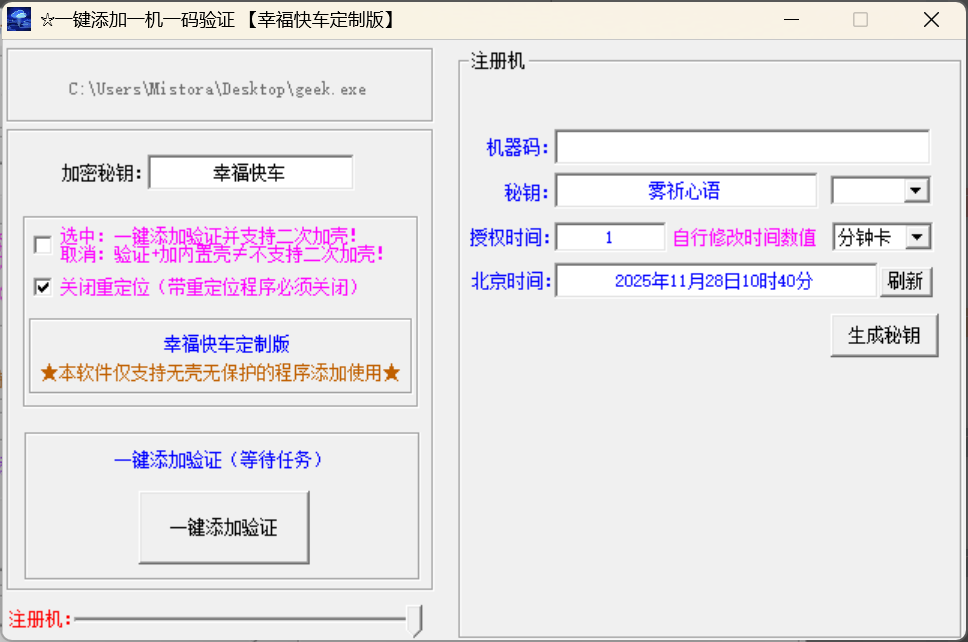
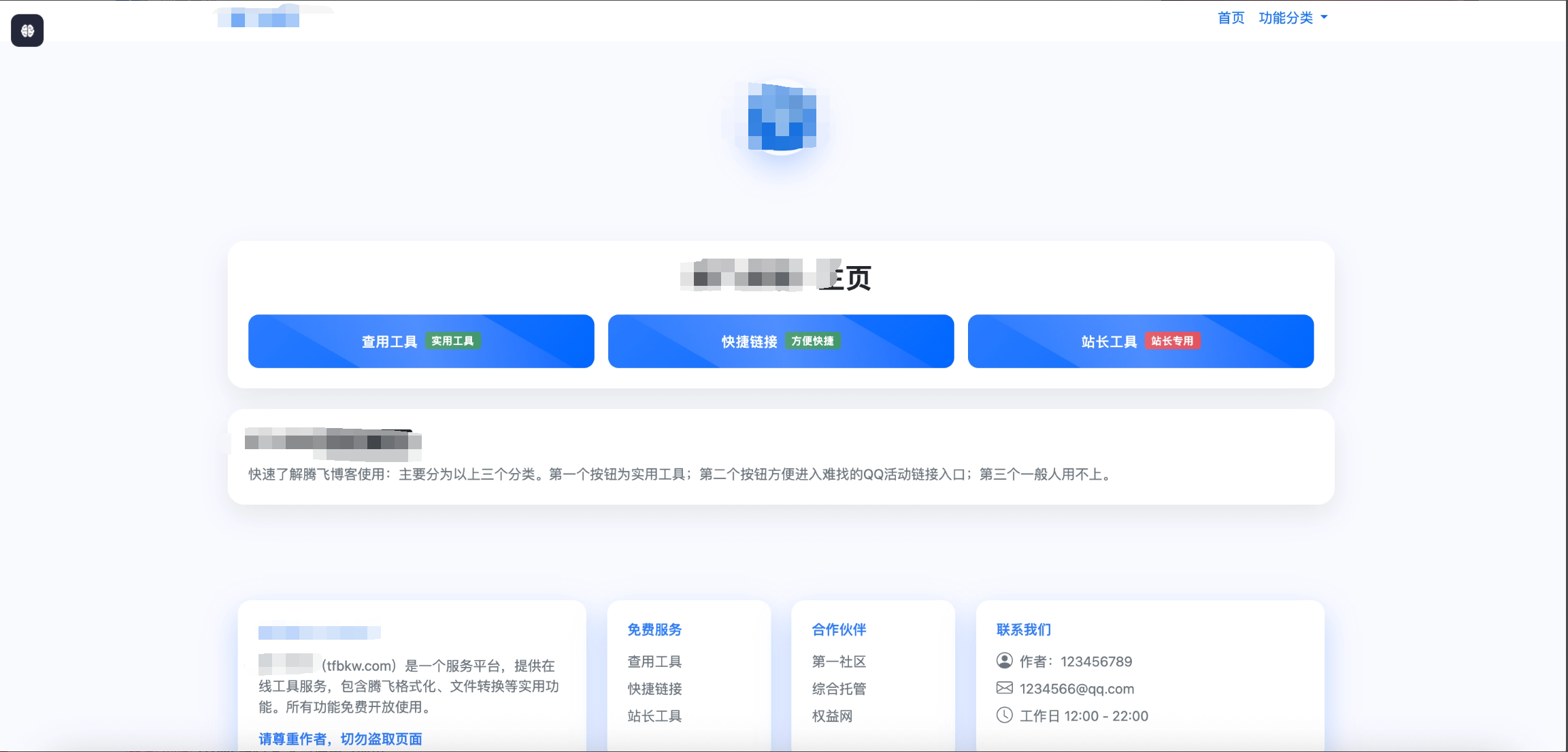

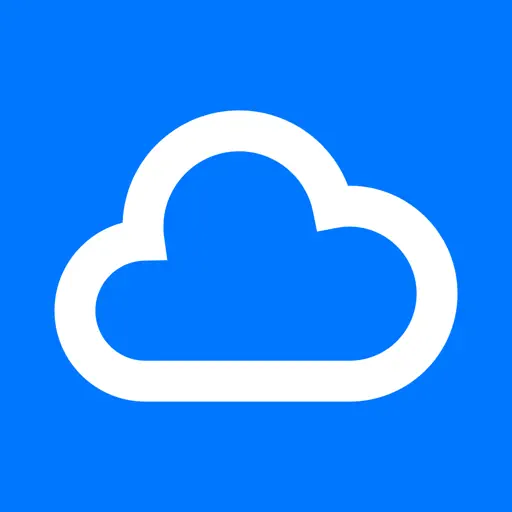
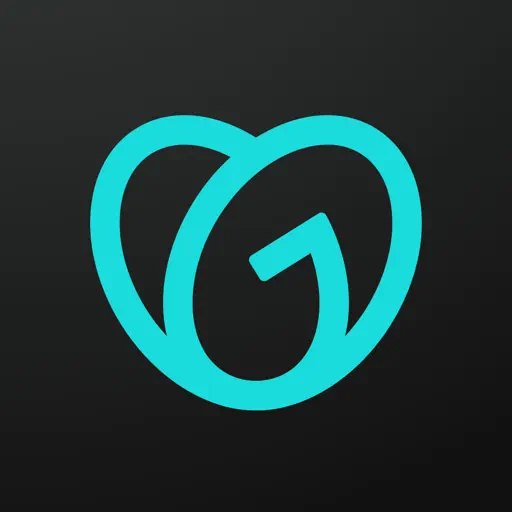
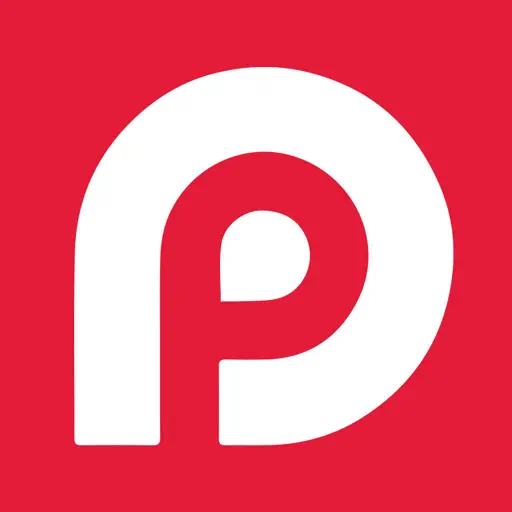
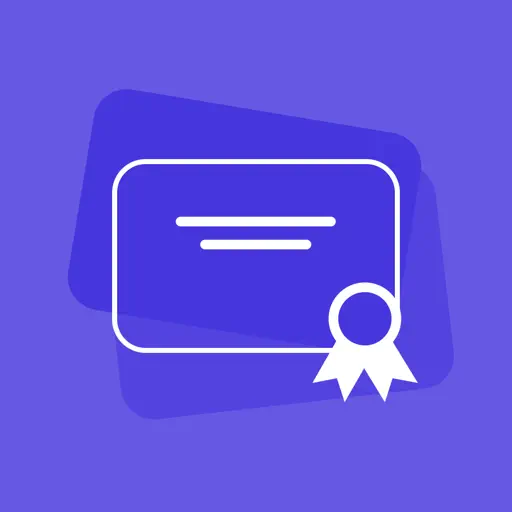
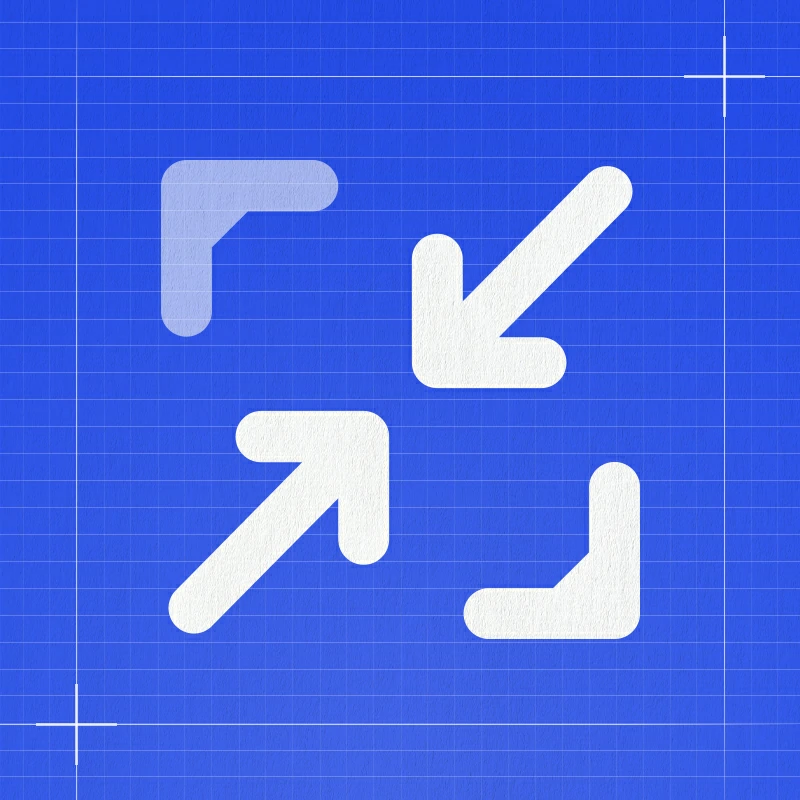
- 最新
- 最热
只看作者